Как добавить участников в группу Telegram
Опубликовано: 2023-01-16
Telegram оставил свой след среди других популярных приложений, таких как WhatsApp. Возможности Telegram — единственная причина, по которой Telegram используют миллионы людей по всему миру. Одной из таких функций является создание группы. Telegram позволяет пользователям приглашать своих друзей и семью присоединиться к ним в любое время. Как только они присоединятся к приложению, вы можете легко добавить их в группу, если знаете, как добавлять участников в группу Telegram. Если вы не знаете, как добавить членов вашей семьи в группу, то вы находитесь в правильном месте. В этой статье, помимо того, что вы узнаете о добавлении участников в группу, вы также узнаете, как пригласить группу Telegram по ссылке на мобильном устройстве, а также на рабочем столе.

Содержание
- Как добавить участников в группу Telegram
- Что такое группа Telegram?
- Как создать группу в Telegram?
- Как удалить группу Telegram?
- Как удалить участников из группы Telegram?
- Как пригласить группу Telegram по ссылке?
Как добавить участников в группу Telegram
Создав группу, вы можете добавить до 200 000 участников по своему усмотрению. Вы можете сделать это, используя два метода, которые перечислены ниже:
Способ 1: используйте мобильное приложение
Добавление участников в группу — это самое простое, что можно сделать. Вы можете прочитать шаги, перечисленные ниже, чтобы увидеть, как вы можете добавить участников в группу.
1. Откройте приложение Telegram на своем телефоне.
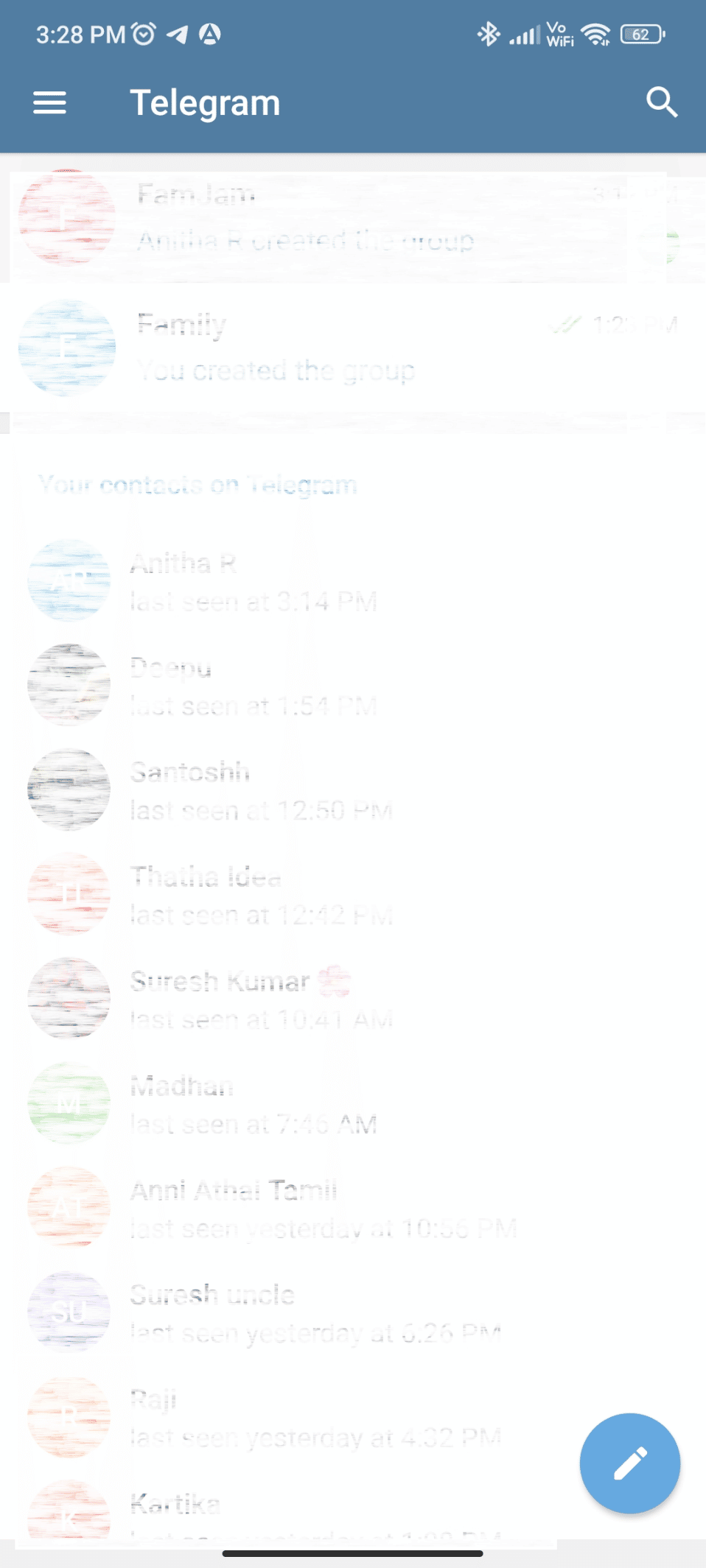
2. Нажмите на группу , чтобы открыть ее.
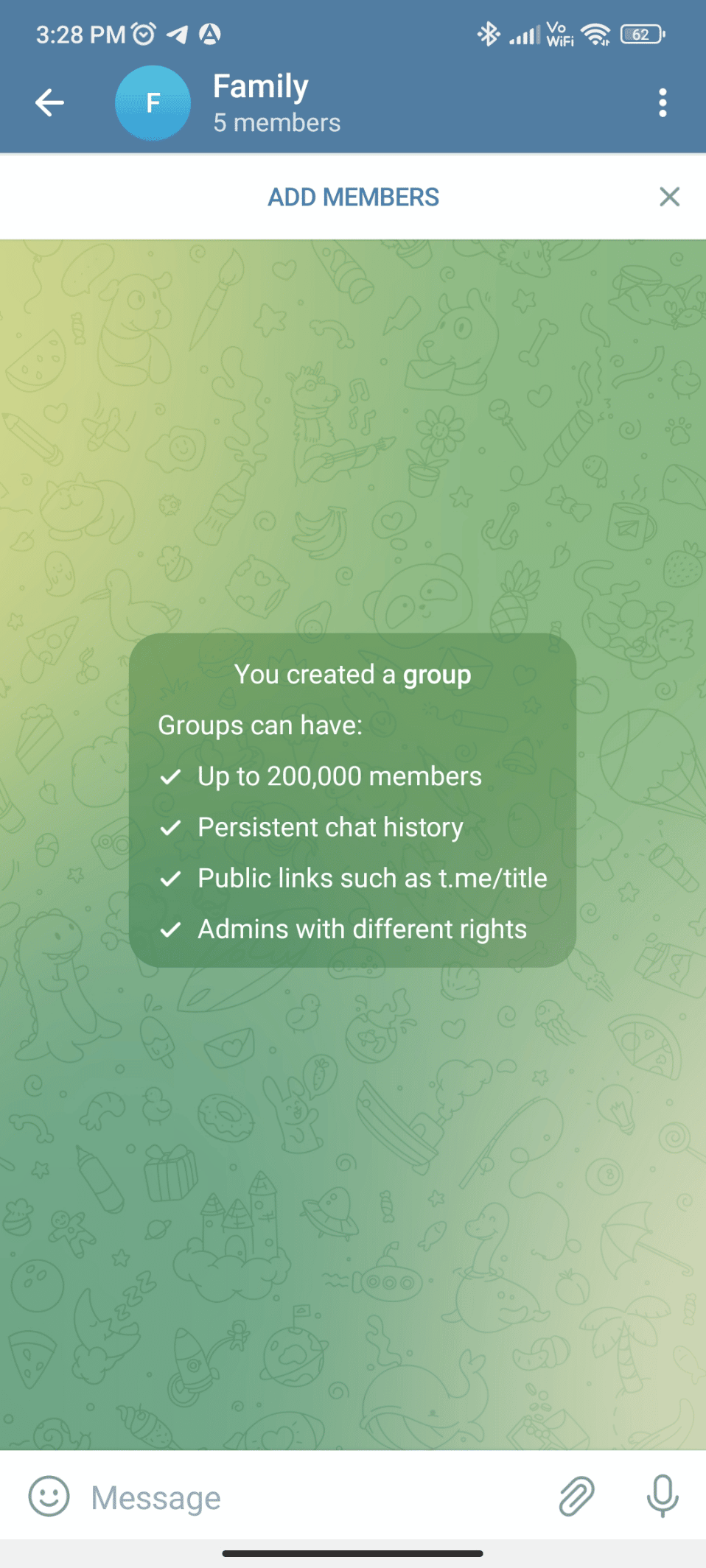
3. Нажмите « Добавить участников », если это новая группа без беседы.
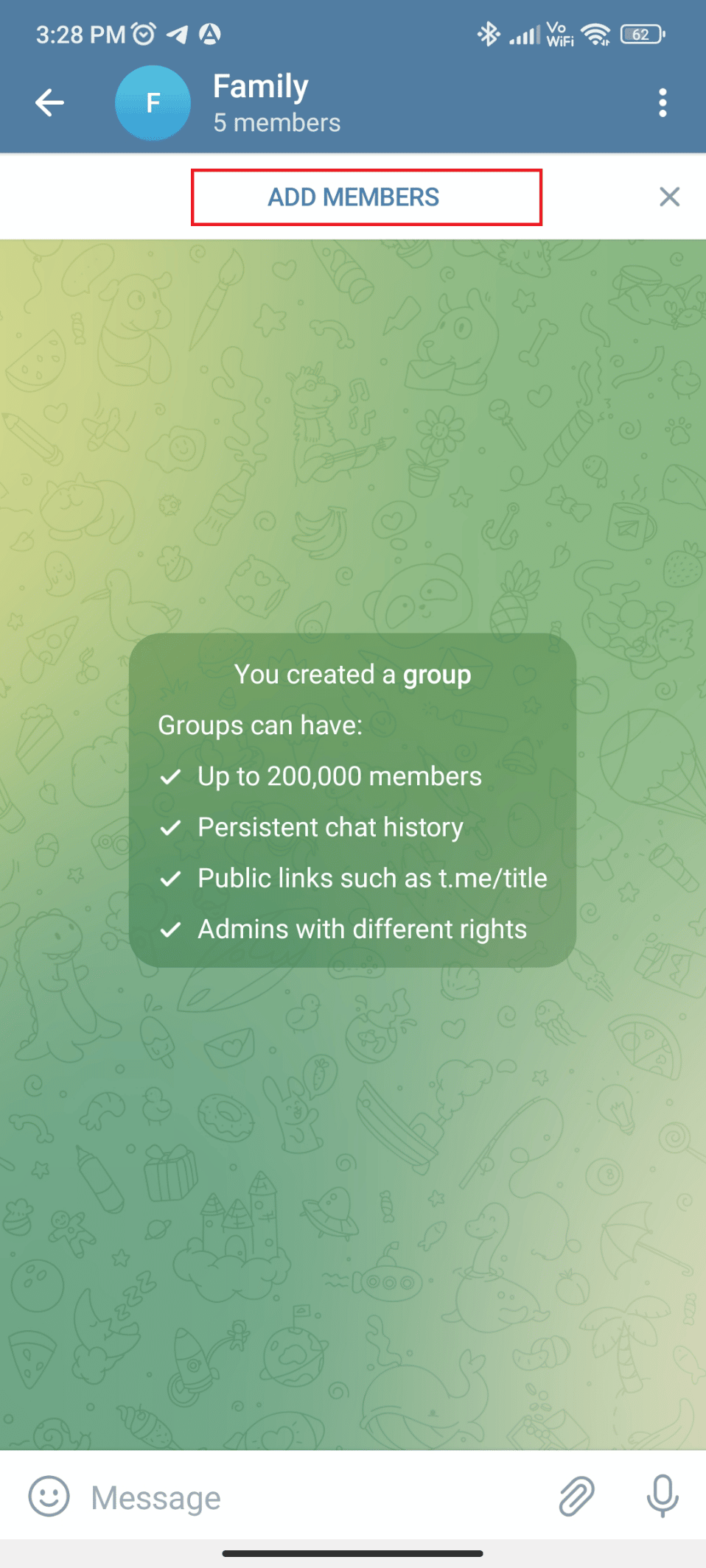
4. Если это старая группа, нажмите на название группы в верхней части экрана.
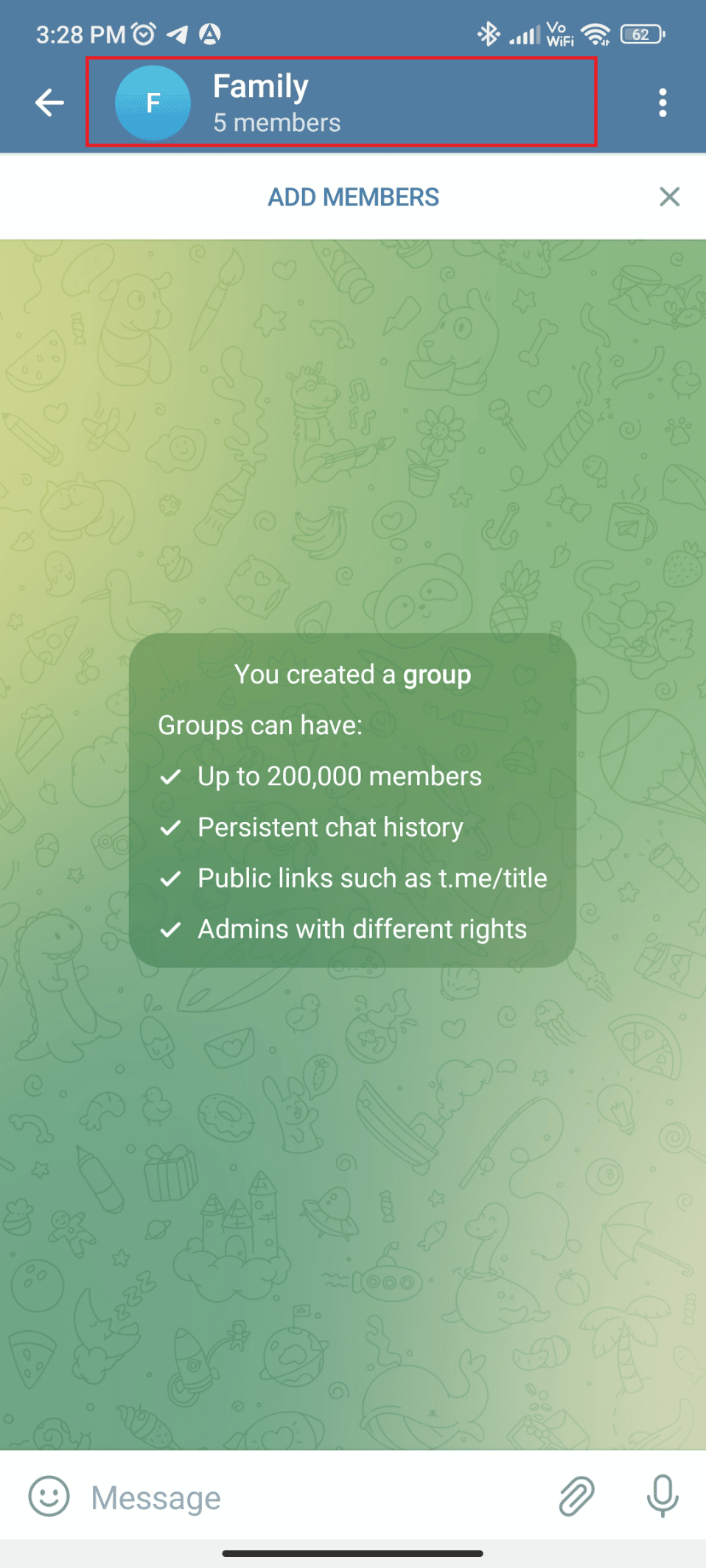
5. Нажмите « Добавить участников ».
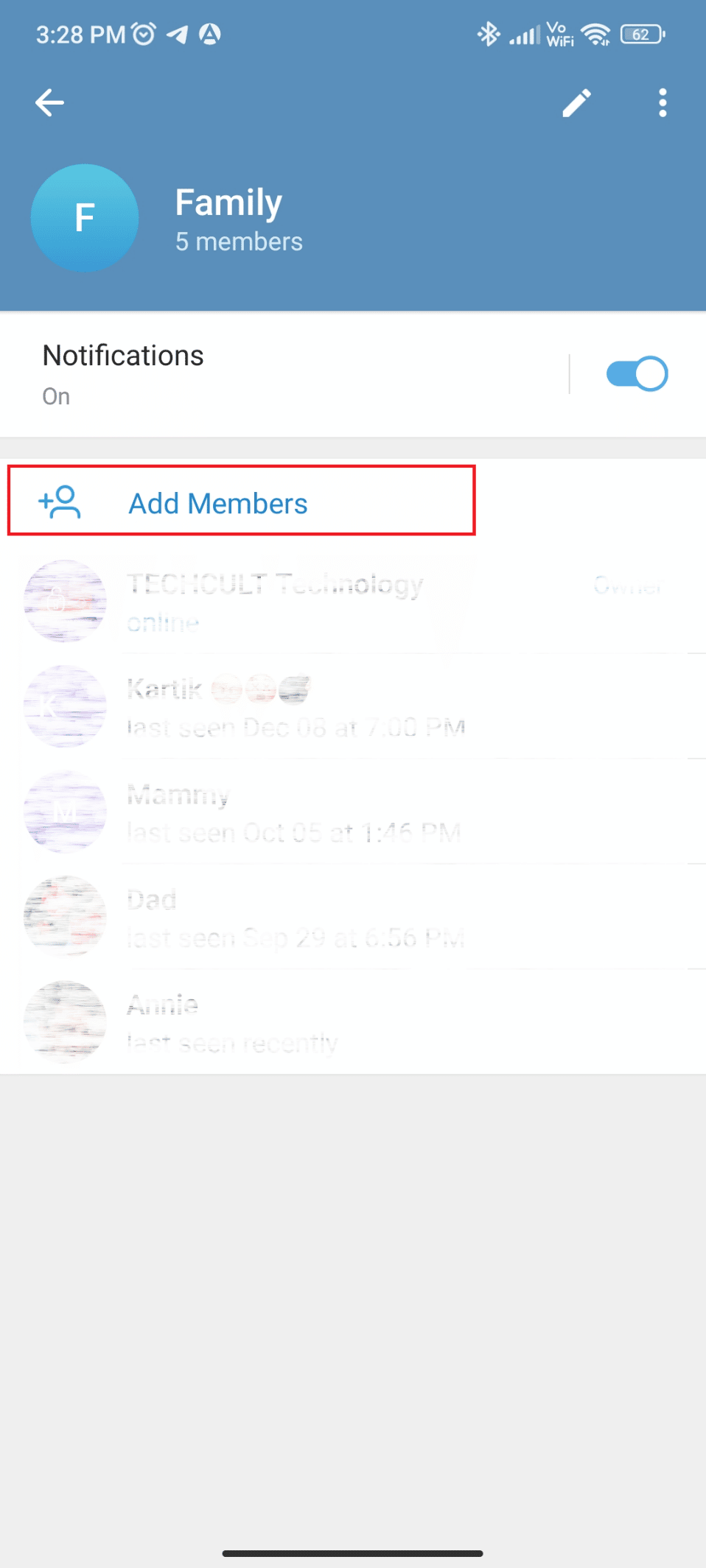
6. Выберите контакты , которые хотите добавить.
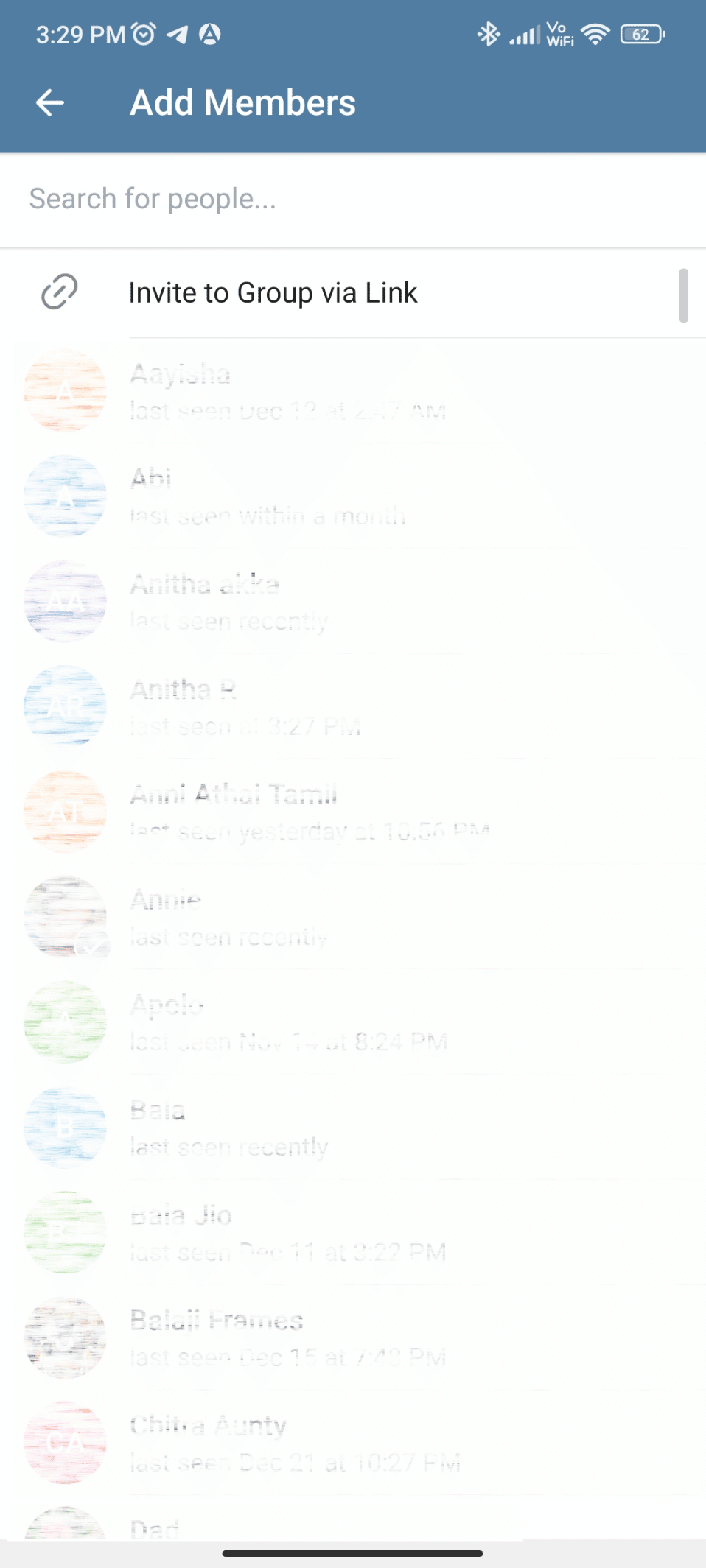
7. Нажмите на значок галочки в правом нижнем углу экрана.
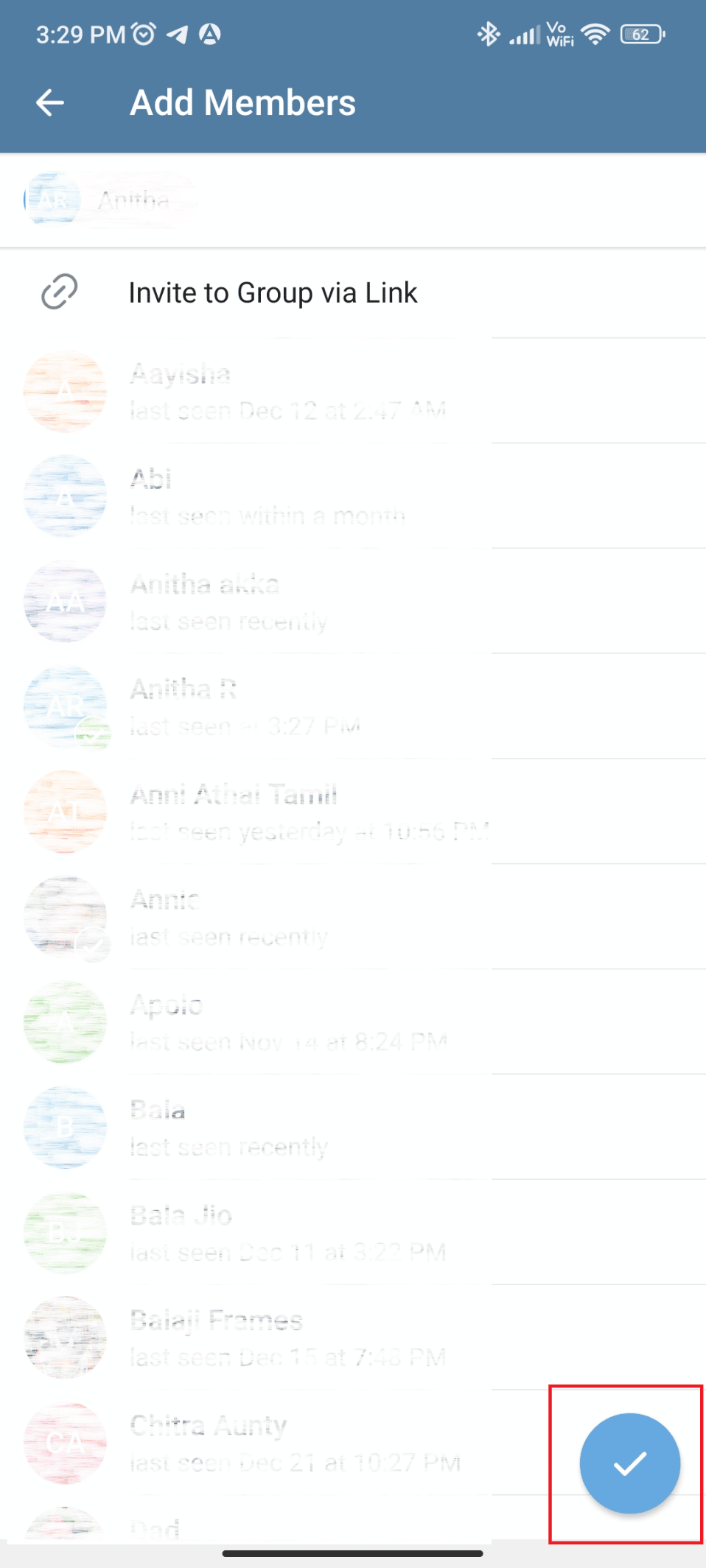
8. Нажмите на синюю галочку , если вы хотите, чтобы новый контакт видел предыдущие сообщения .
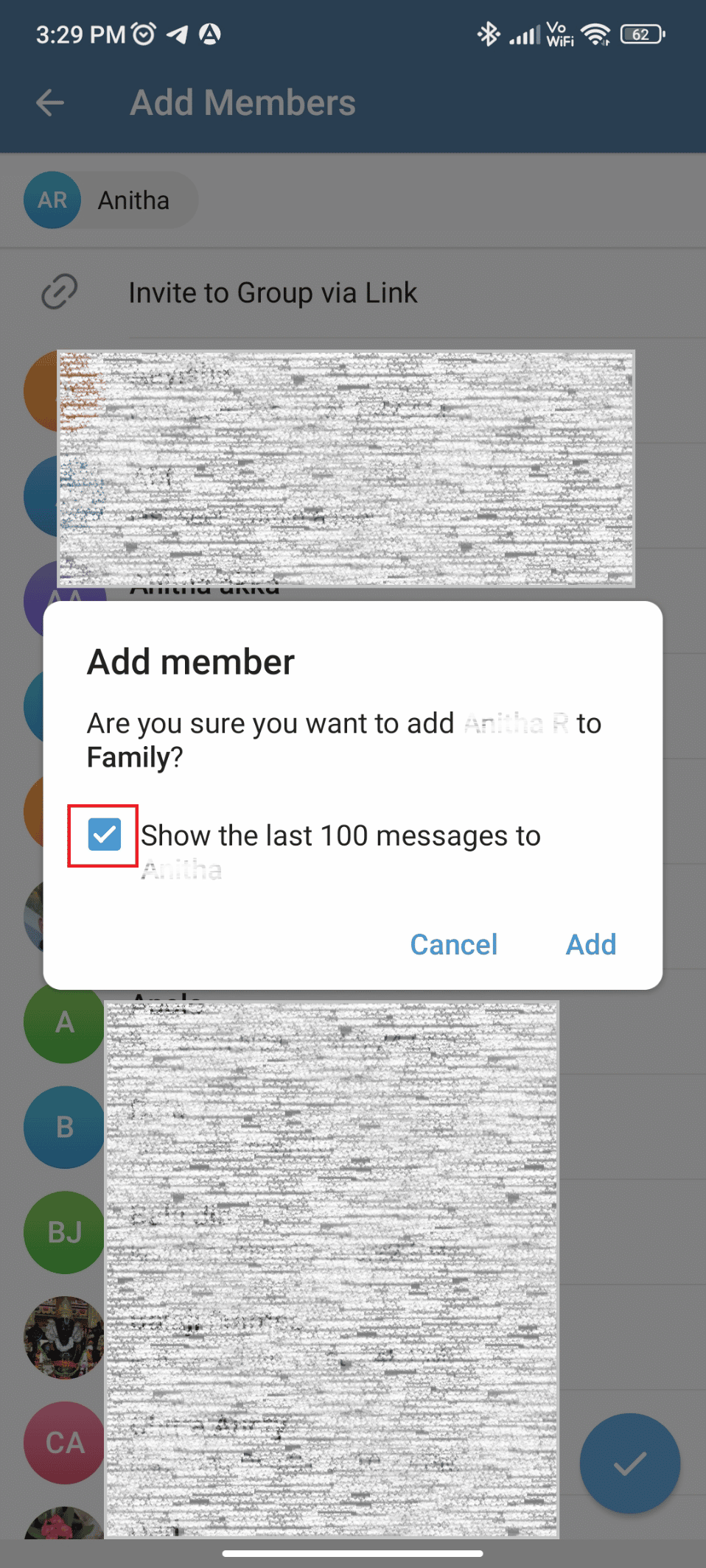
9. Нажмите « Добавить », и новые участники будут добавлены в группу.
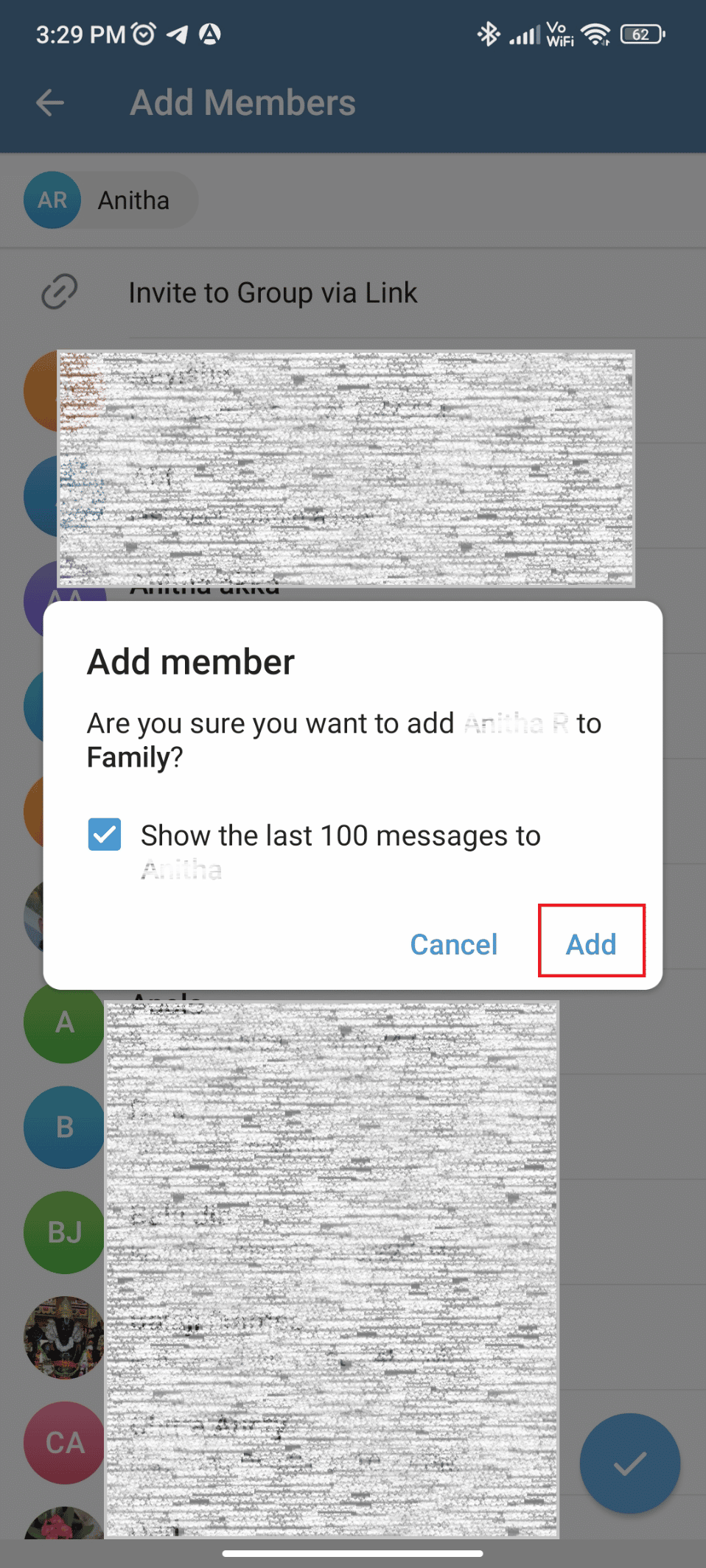
Теперь, когда вы поняли, как добавлять участников в группу с помощью мобильного приложения, вы также должны увидеть, как добавить участника в группу с помощью настольного приложения.
Способ 2: использовать настольное приложение
Мы перечислили шаги, которые вы можете использовать для добавления участников в группу при использовании Telegram на рабочем столе.
1. Откройте приложение Telegram на рабочем столе.
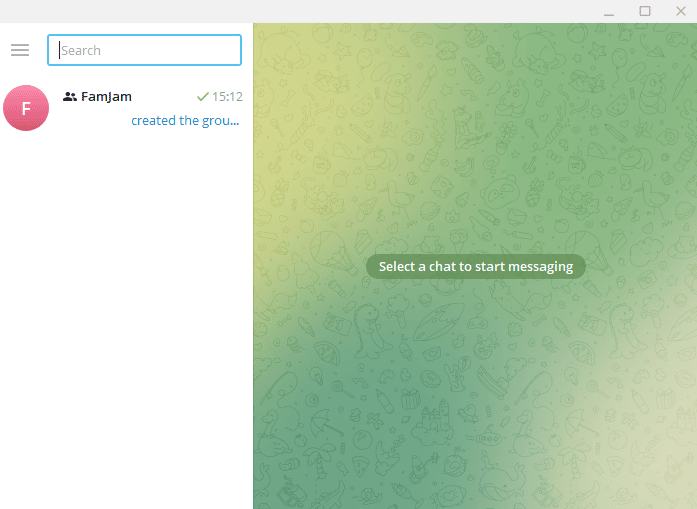
2. Нажмите на группу , которую вы создали.
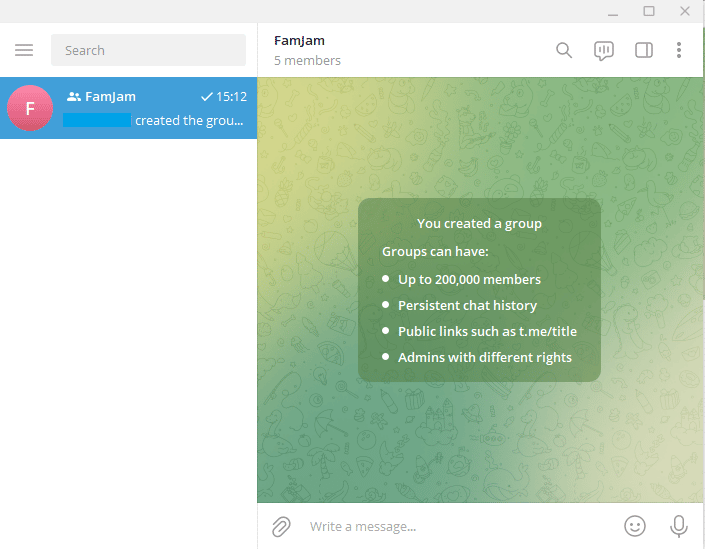
3. Щелкните третий прямоугольный значок в правом верхнем углу группы.
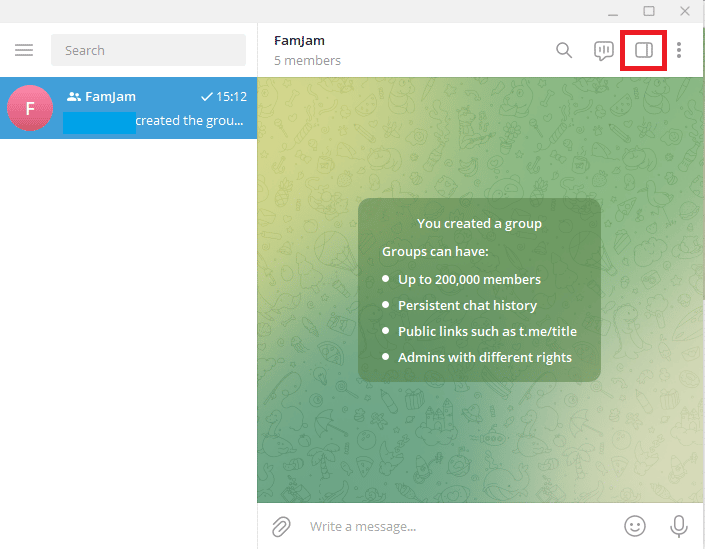
4. Откроется расширенная вкладка с информацией о группе.
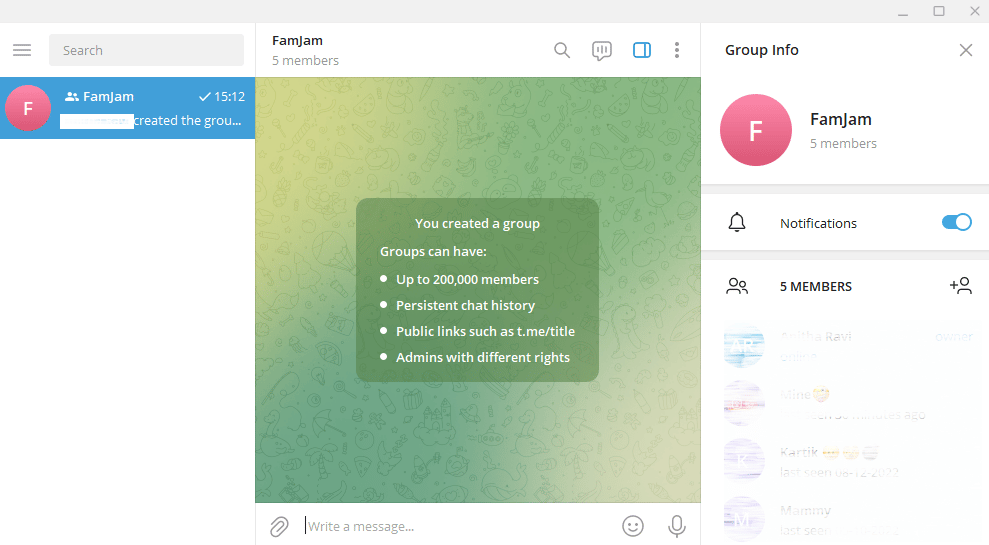
5. Щелкните значок добавления участника .
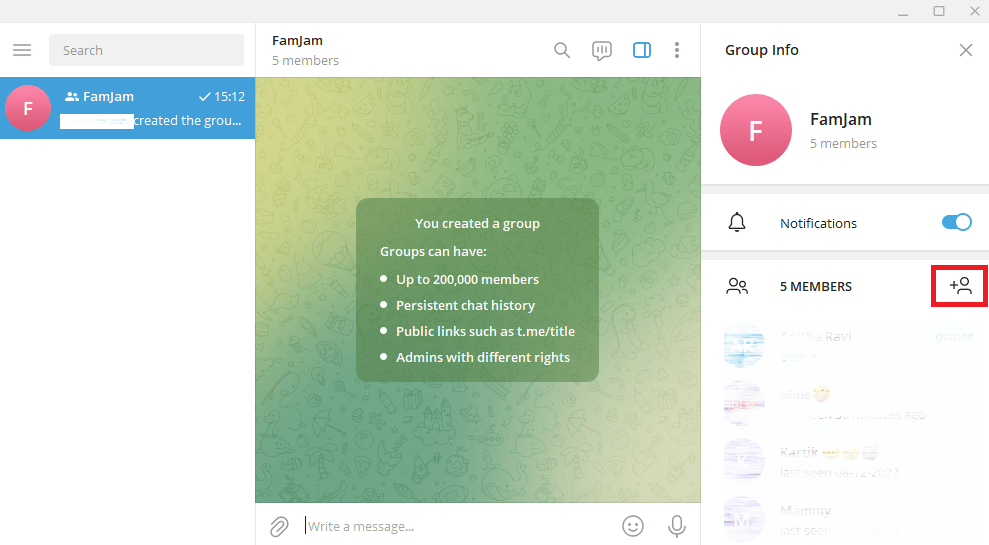
6. Выберите контакты , которые хотите добавить, и нажмите « Добавить ».
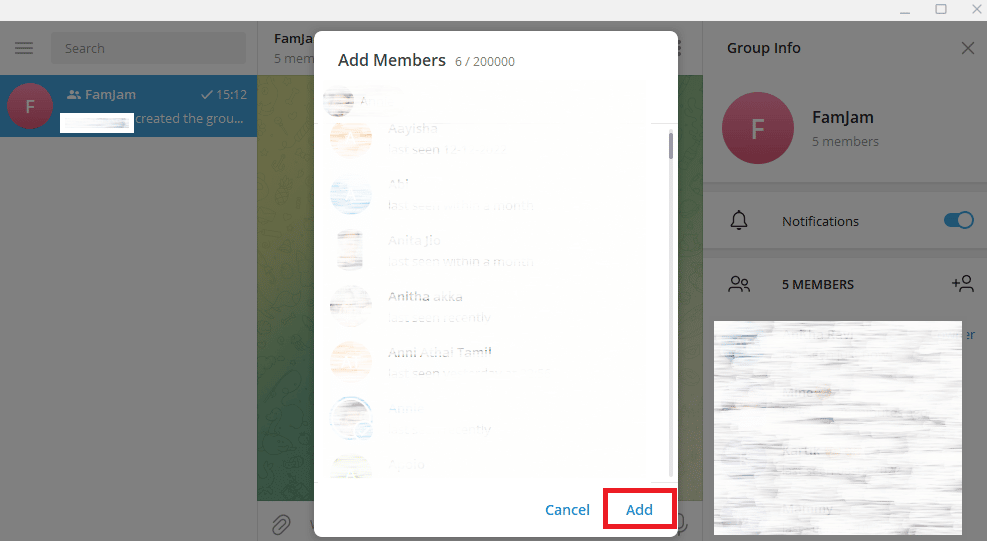
7. Нажмите на синюю галочку , если вы не хотите делиться историей чата группы.
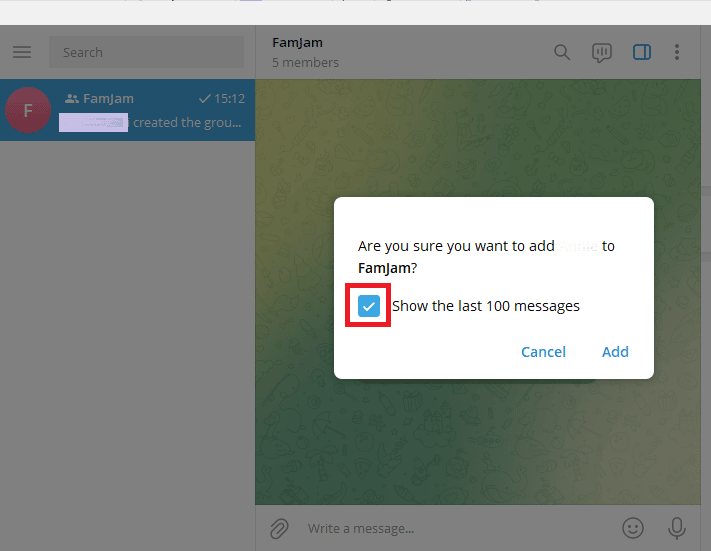
8. Выбранные участники будут добавлены в группу.
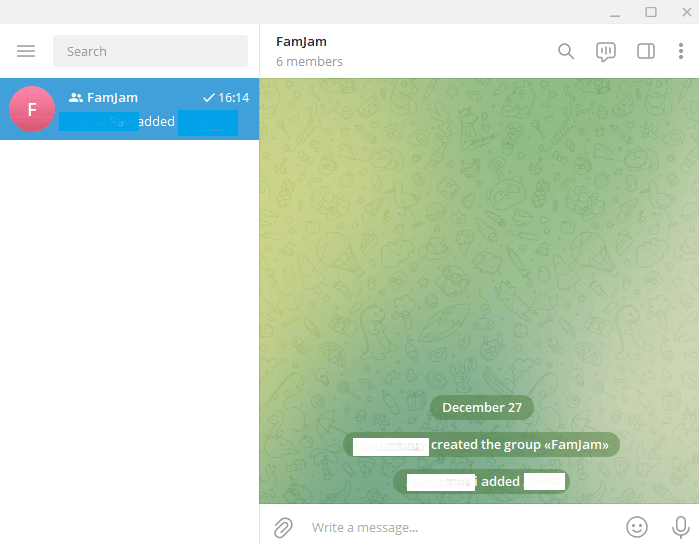
Добавление участников в группу — простая задача, но что, если вы хотите удалить кого-то из группы. Если вы не знаете о группе Telegram и о том, как ее создать, прочитайте раздел ниже.
Что такое группа Telegram?
Группа Telegram — это функция, которая позволяет вам формировать группу людей, добавляя их в качестве контактов или отправляя приглашение присоединиться к группе. Группы Telegram лучше всего подходят для общения с друзьями, семьей, коллегами и сотрудниками. Telegram позволяет пользователям добавлять до 200 000 участников. В этом приложении также есть функция, позволяющая контролировать обмен историей с новыми членами группы. Давайте перейдем к тому, как создать группу Telegram.
Как создать группу в Telegram?
Создать группу в Telegram так же просто, как создать группу в любом другом приложении для обмена мгновенными сообщениями. Прочитайте шаги, чтобы узнать, как создать группу в Telegram.
Способ 1: используйте мобильное приложение
Ниже перечислены шаги, которые вы можете использовать для создания группы в Telegram:
1. Откройте приложение Telegram на своем телефоне.
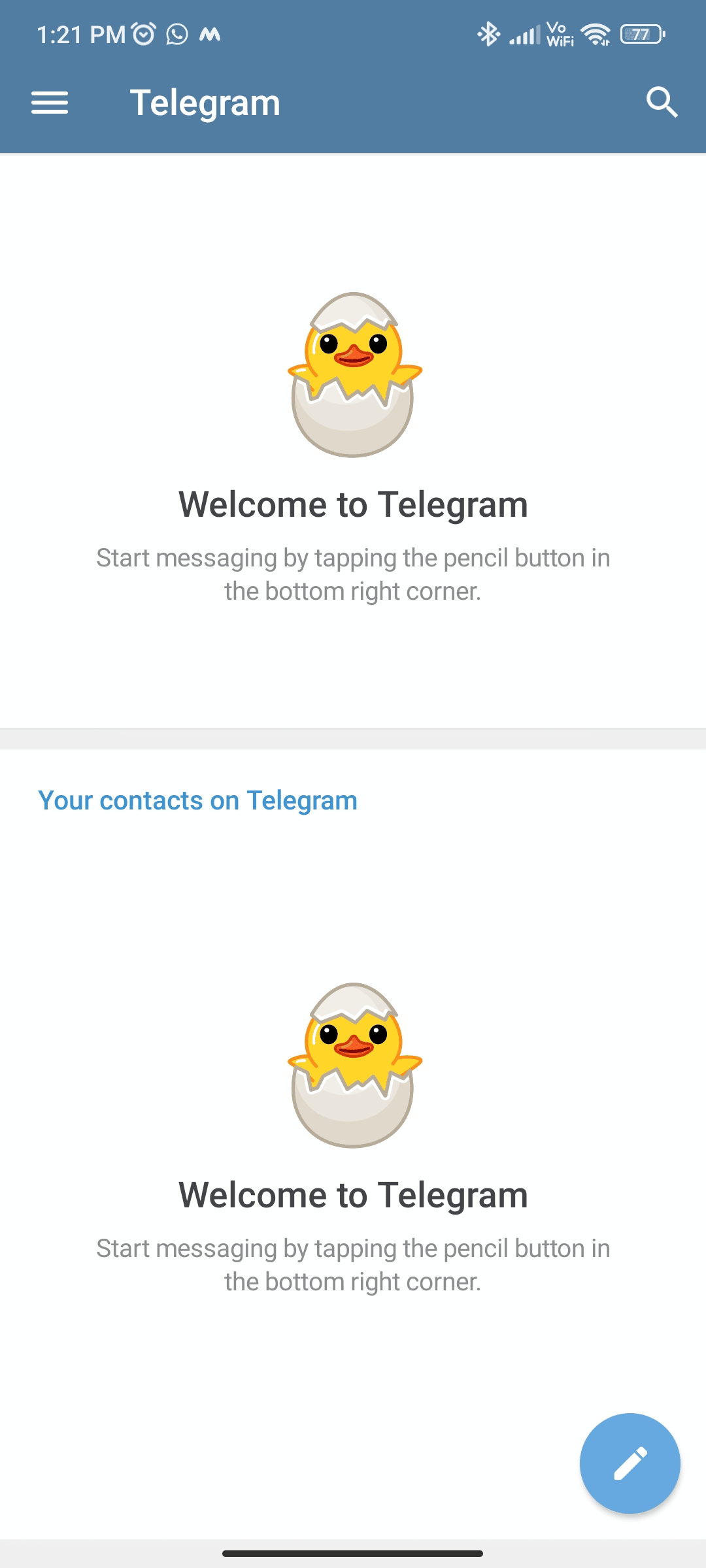
2. Нажмите на значок карандаша в правом нижнем углу экрана.
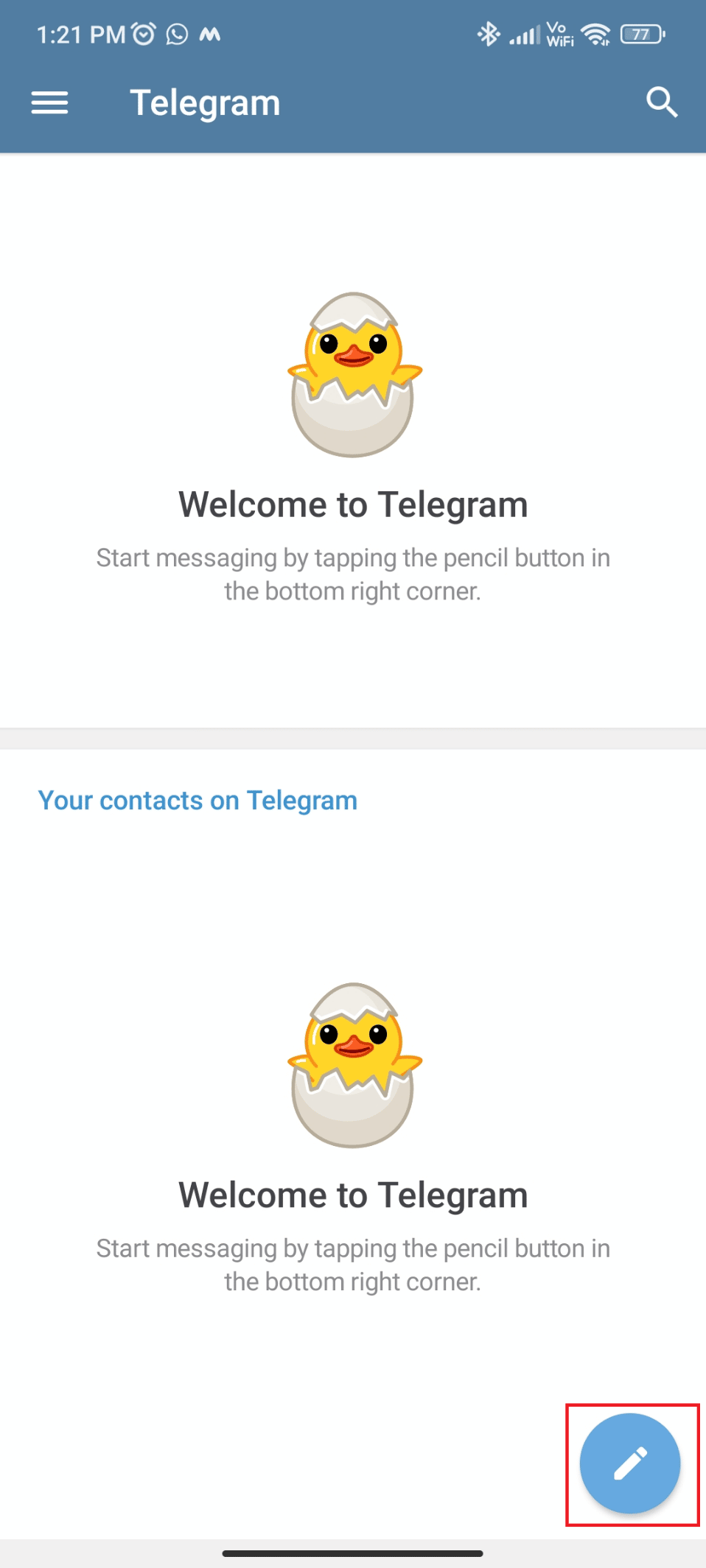
3. Нажмите «Новая группа » — первая опция на экране.
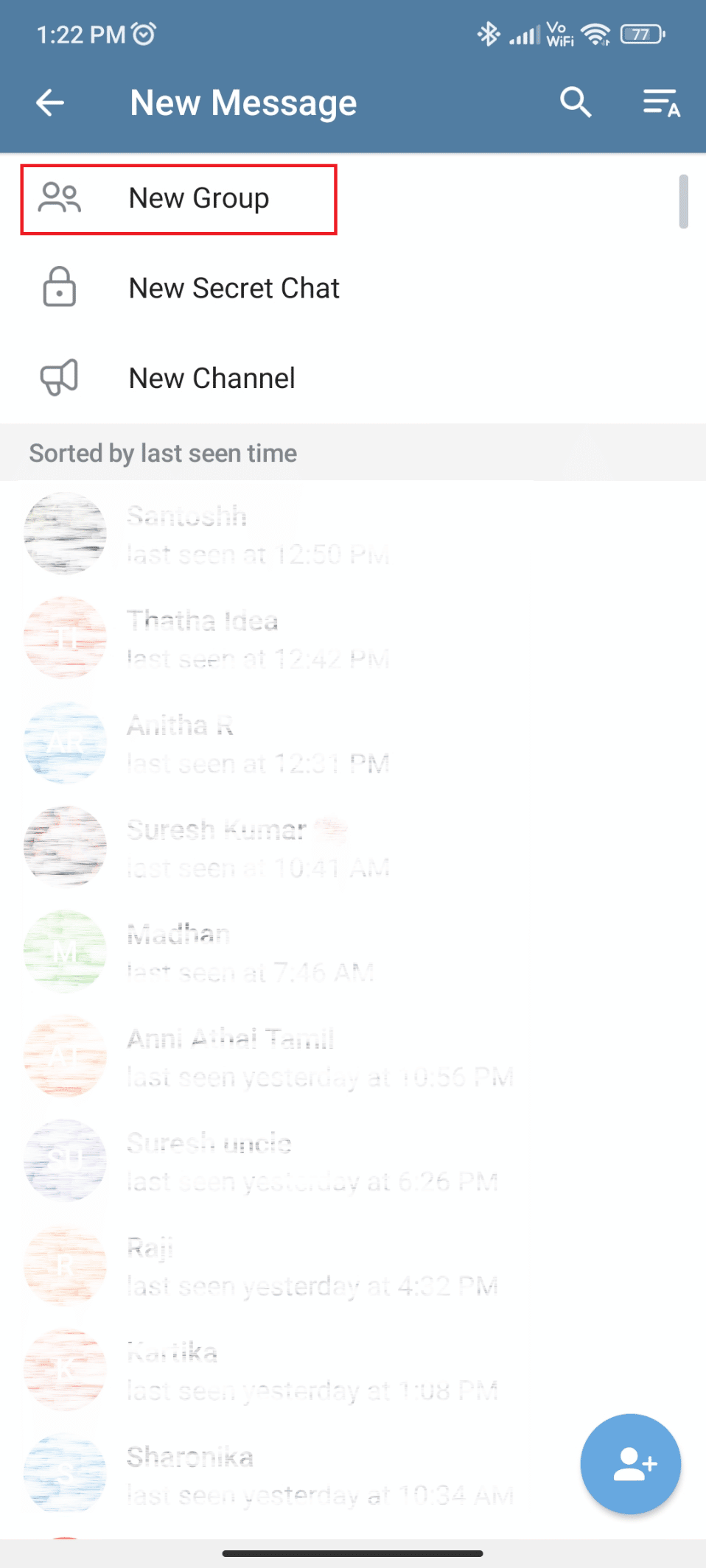
4. Выберите контакты , которых хотите добавить в группу.
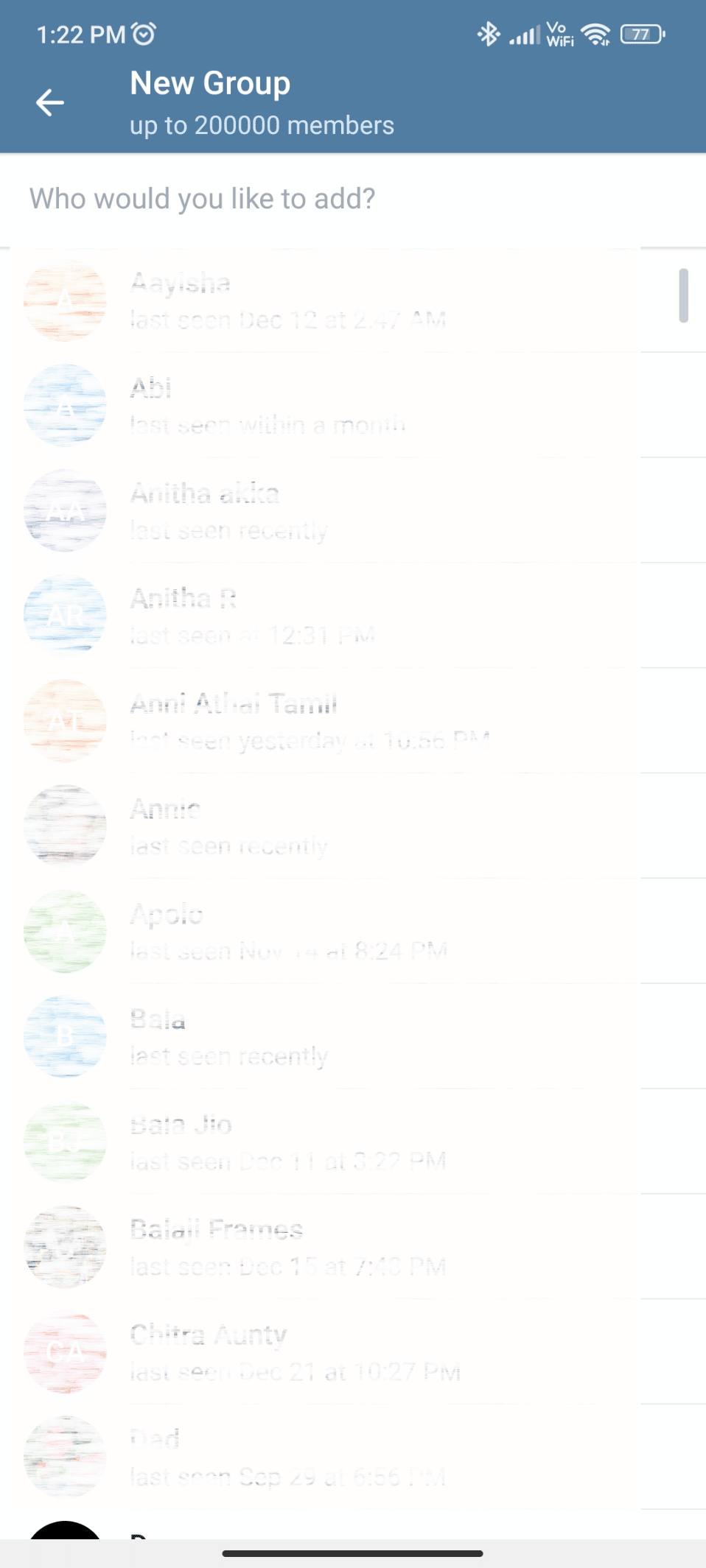
5. Введите имя группы и добавьте отображаемое изображение .
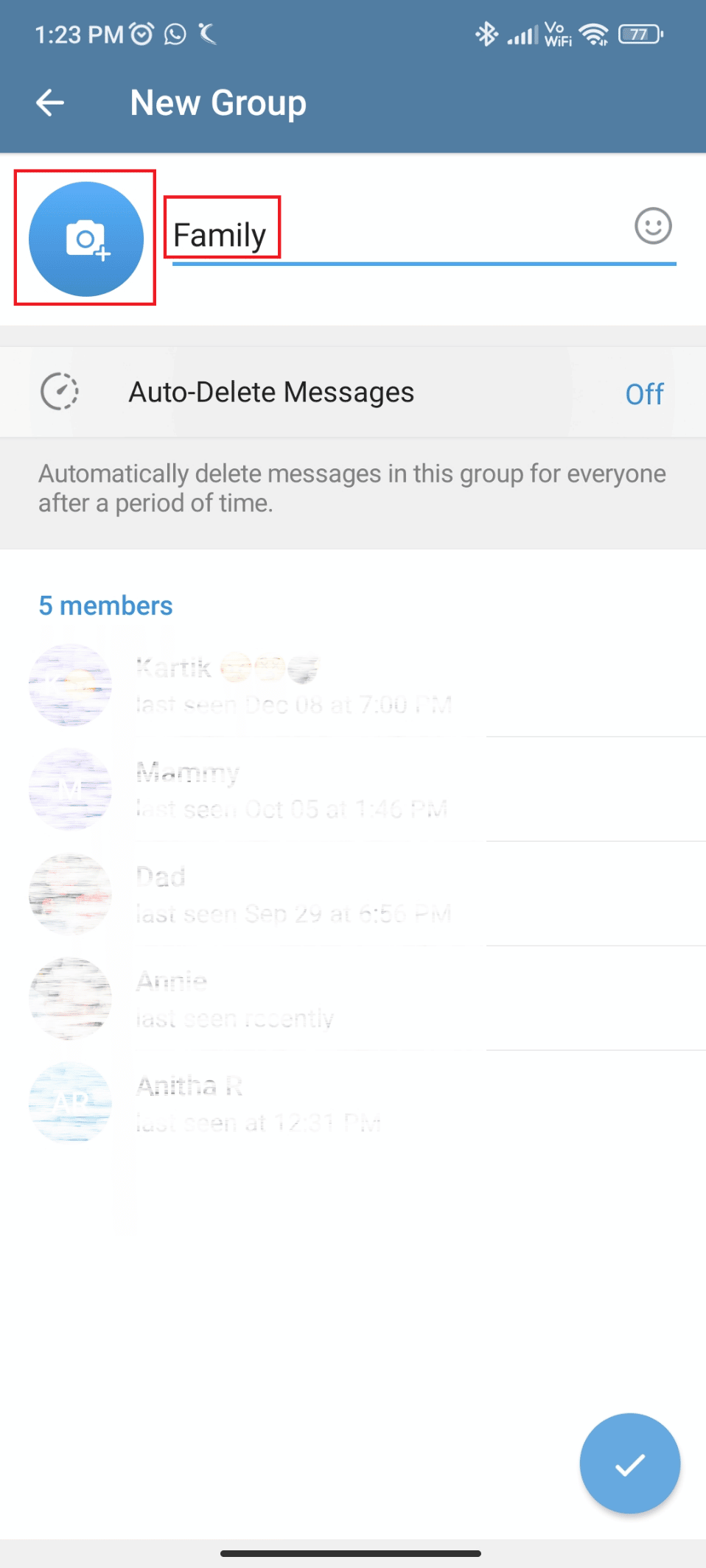
6. Нажмите на значок галочки в правом нижнем углу экрана.
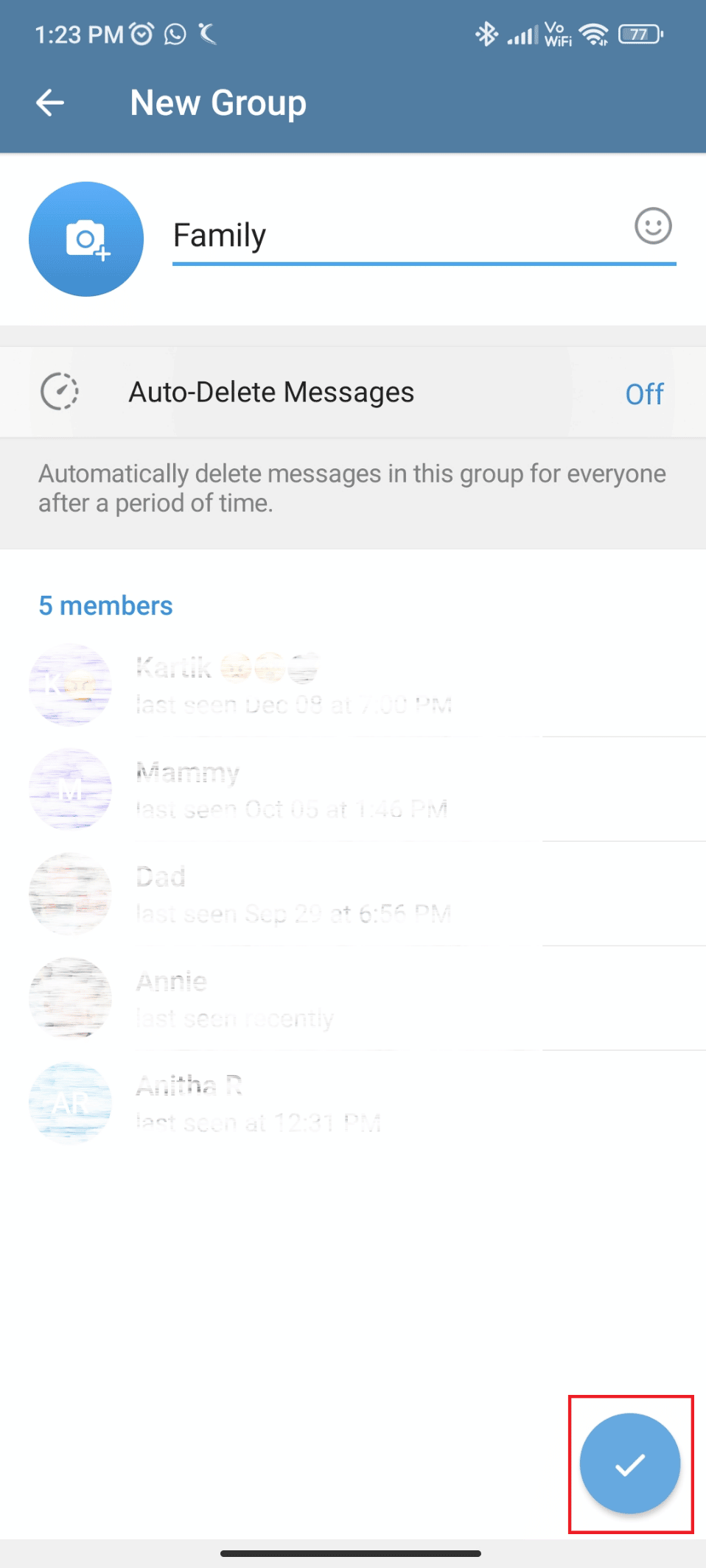
7. Вы можете начать размещать сообщения в группе.
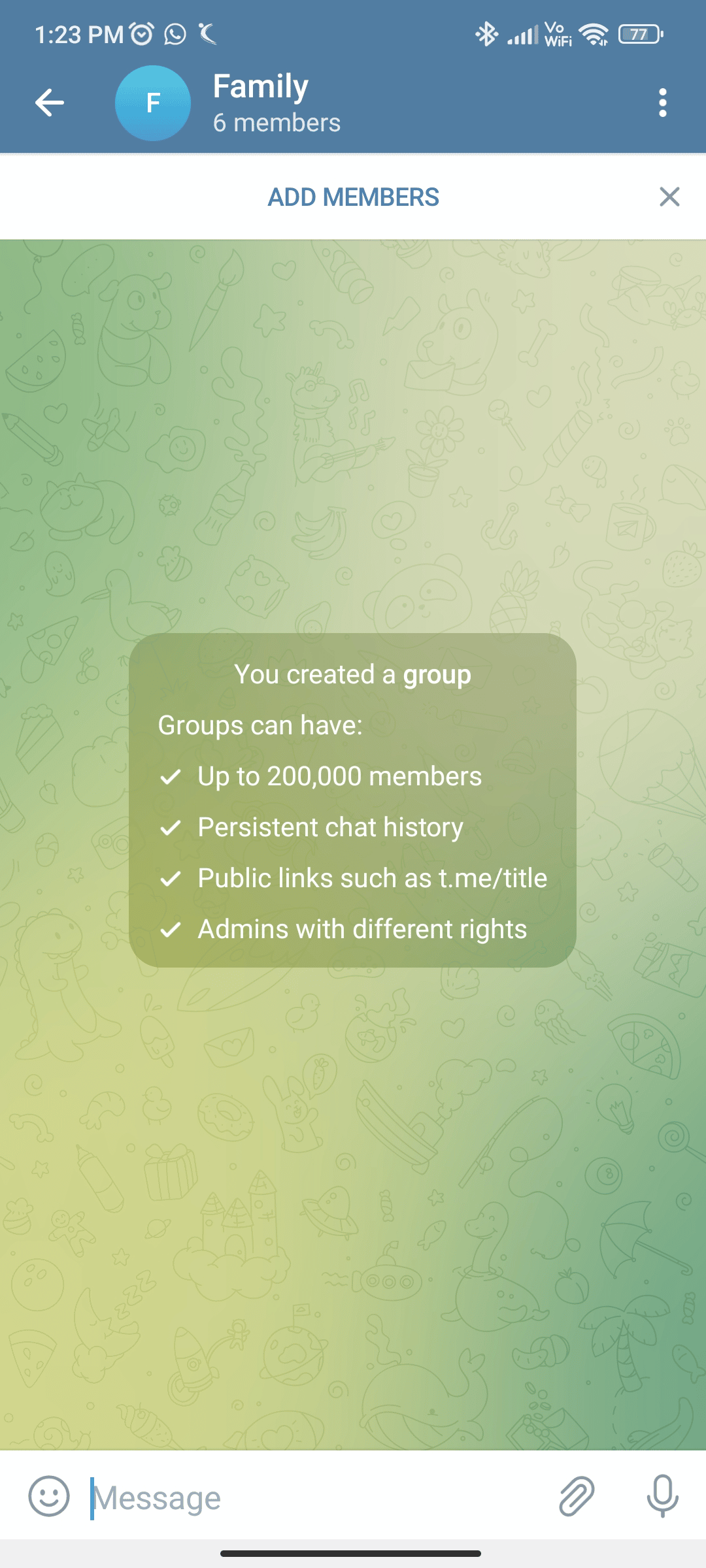
Вот как вы можете создать группу Telegram на своем телефоне. Теперь мы увидим, как вы можете использовать настольное приложение для создания группы.
Способ 2: использовать настольное приложение
Шаги для этого перечислены ниже. Продолжайте читать, чтобы понять шаги и узнать, как вы можете создать группу в Telegram с помощью настольного приложения.
1. Откройте приложение Telegram на рабочем столе.
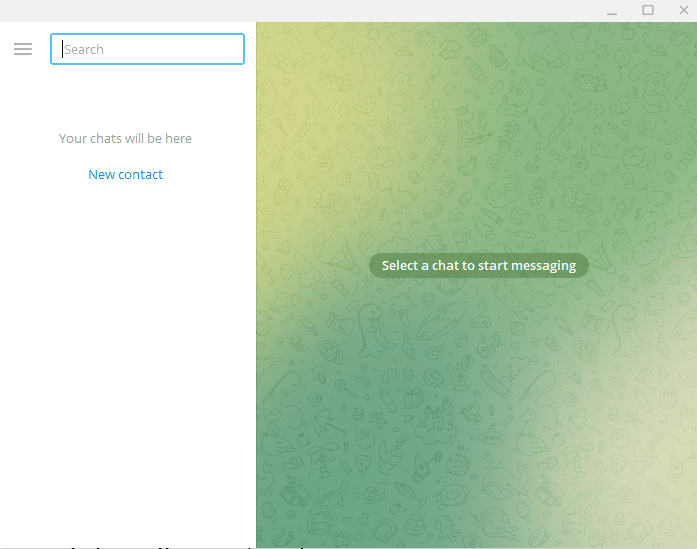
2. Нажмите на три горизонтальные линии в левом верхнем углу приложения.
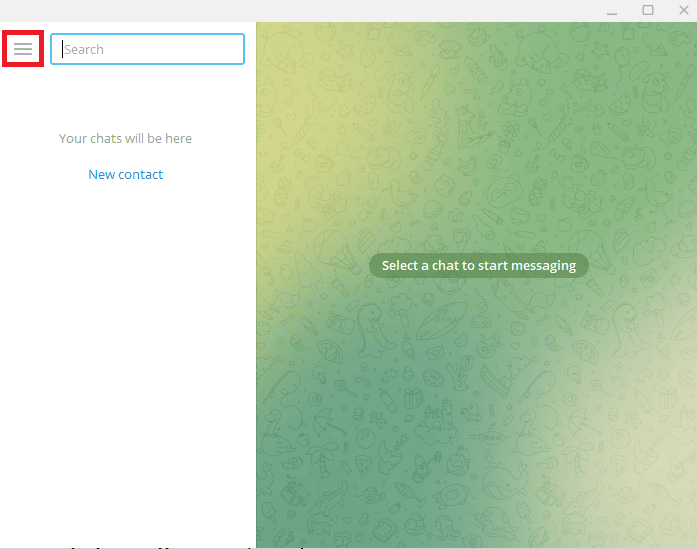
3. Нажмите «Новая группа» .
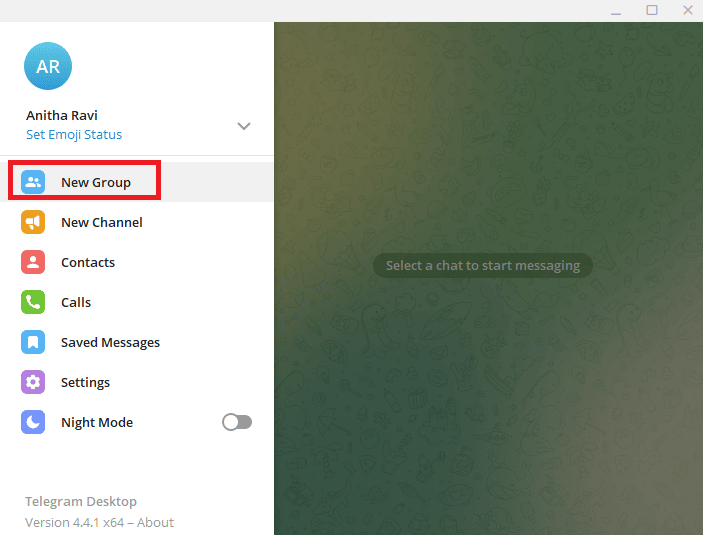
4. Введите имя группы и добавьте отображаемое изображение .
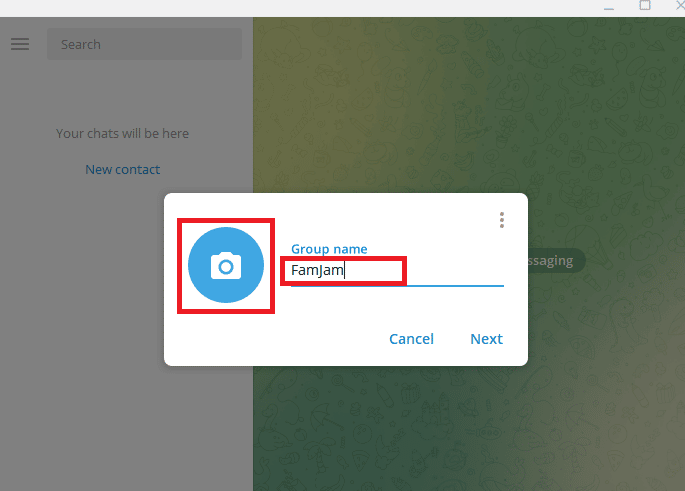
5. Выберите контакты , которых хотите добавить в группу.
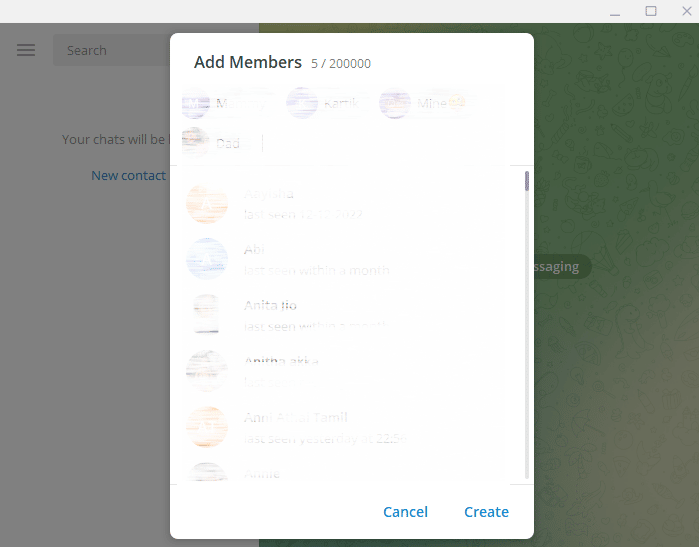
6. Нажмите «Создать ».
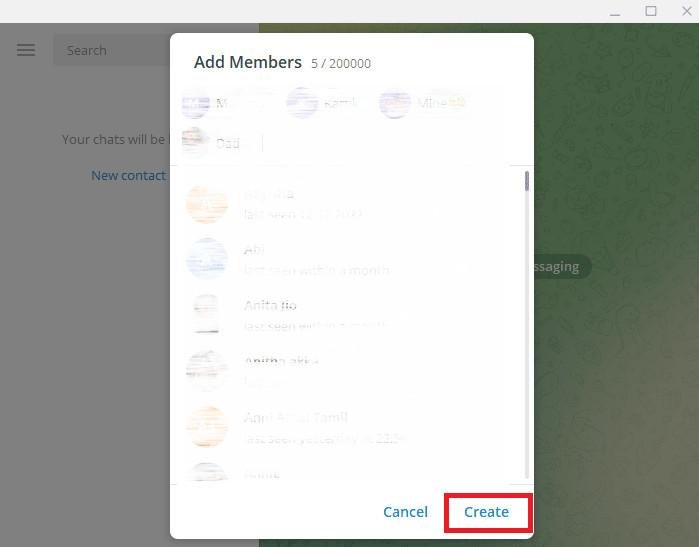

7. Вы можете начать использовать группу для публикации своих сообщений.
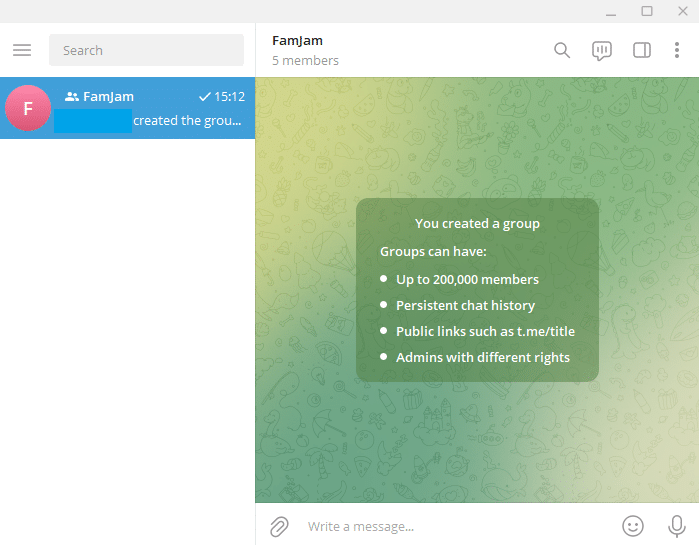
Это были шаги о том, как создать группу Telegram с помощью настольного приложения. Далее мы рассмотрим, как удалить группу.
Читайте также: Можно ли создать групповой чат в Tiktok?
Как удалить группу Telegram?
Шаги по удалению группы Telegram перечислены ниже.
Способ 1: используйте мобильное приложение
Выполните следующие шаги, чтобы удалить группу в Telegram.
1. Откройте группу , которую хотите удалить, в приложении Telegram.
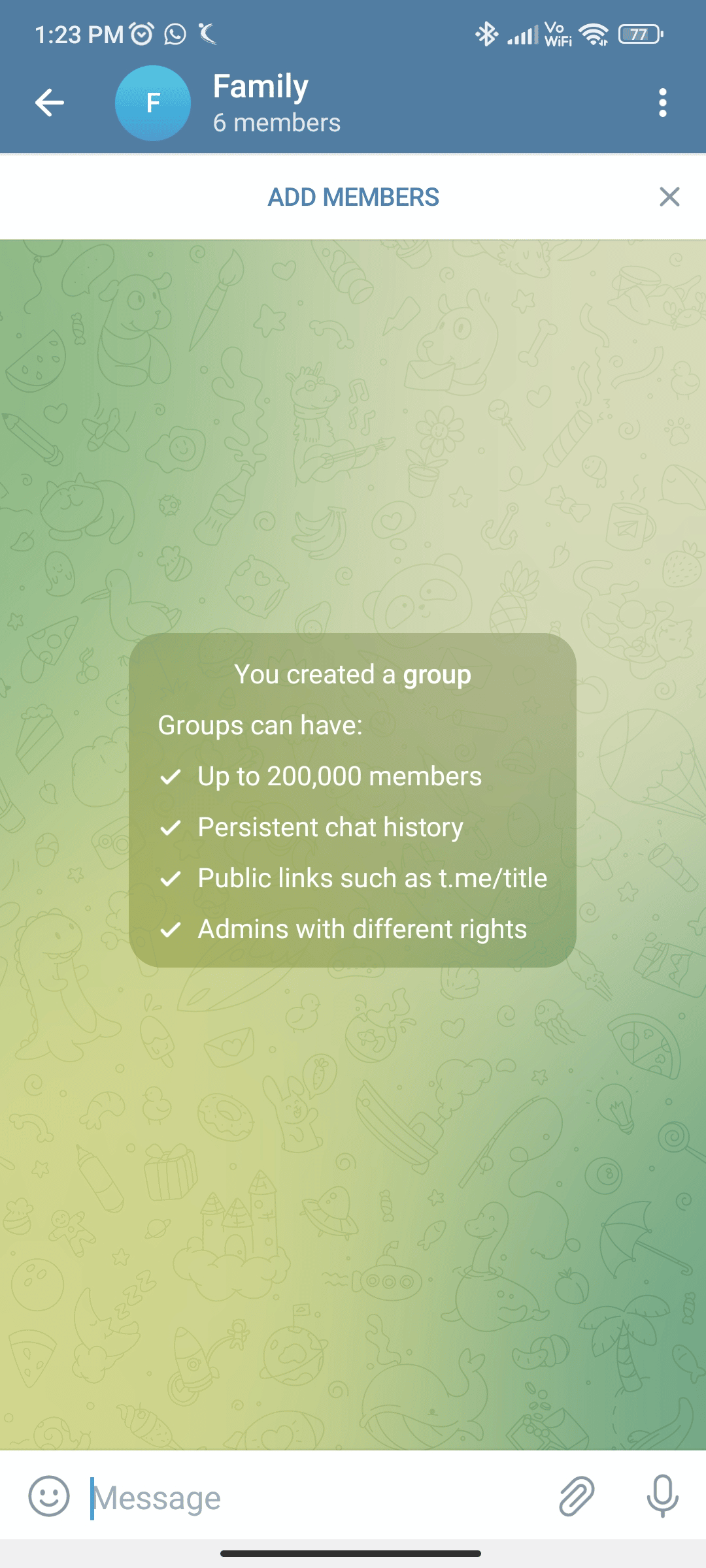
2. Нажмите на три вертикальные точки в правом верхнем углу экрана.
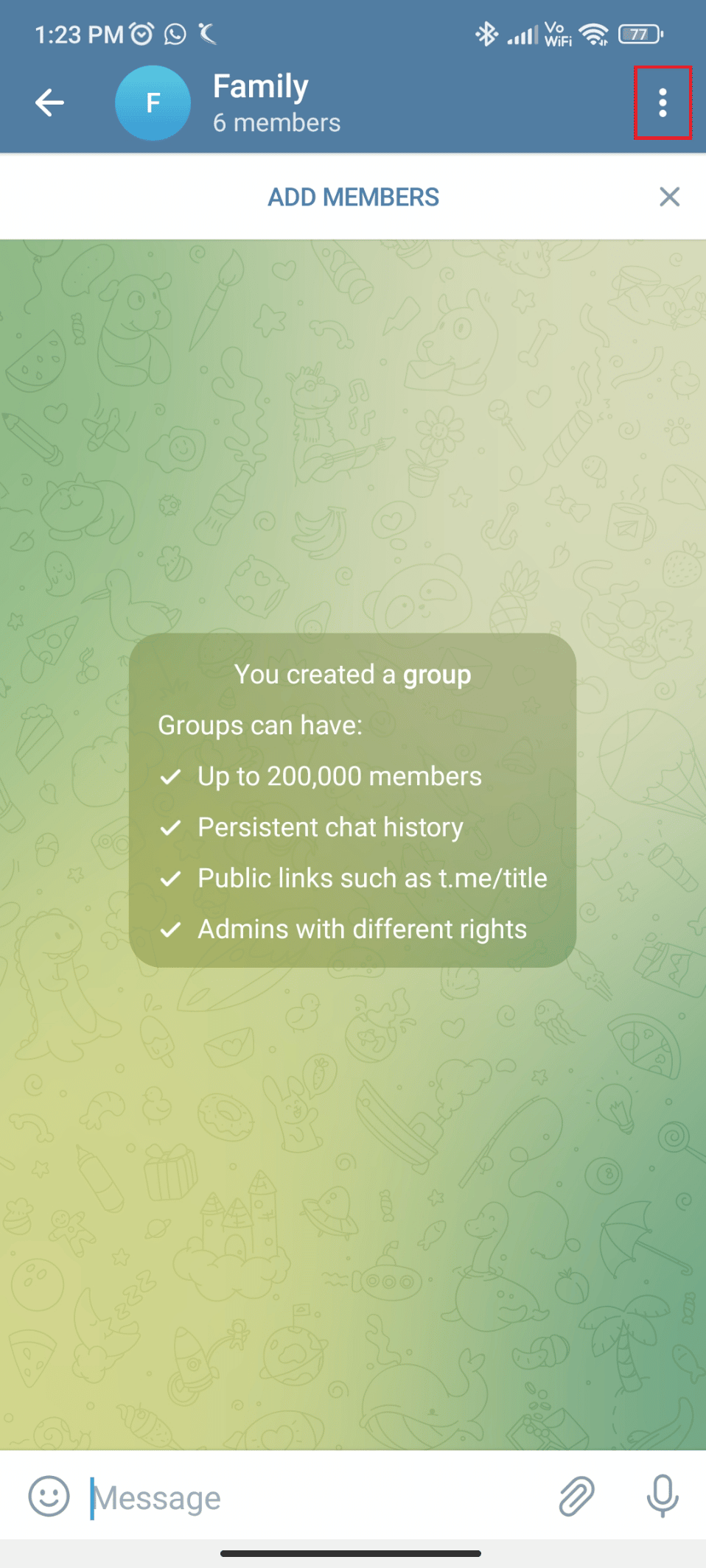
3. Нажмите «Удалить» и «Выйти из группы» .
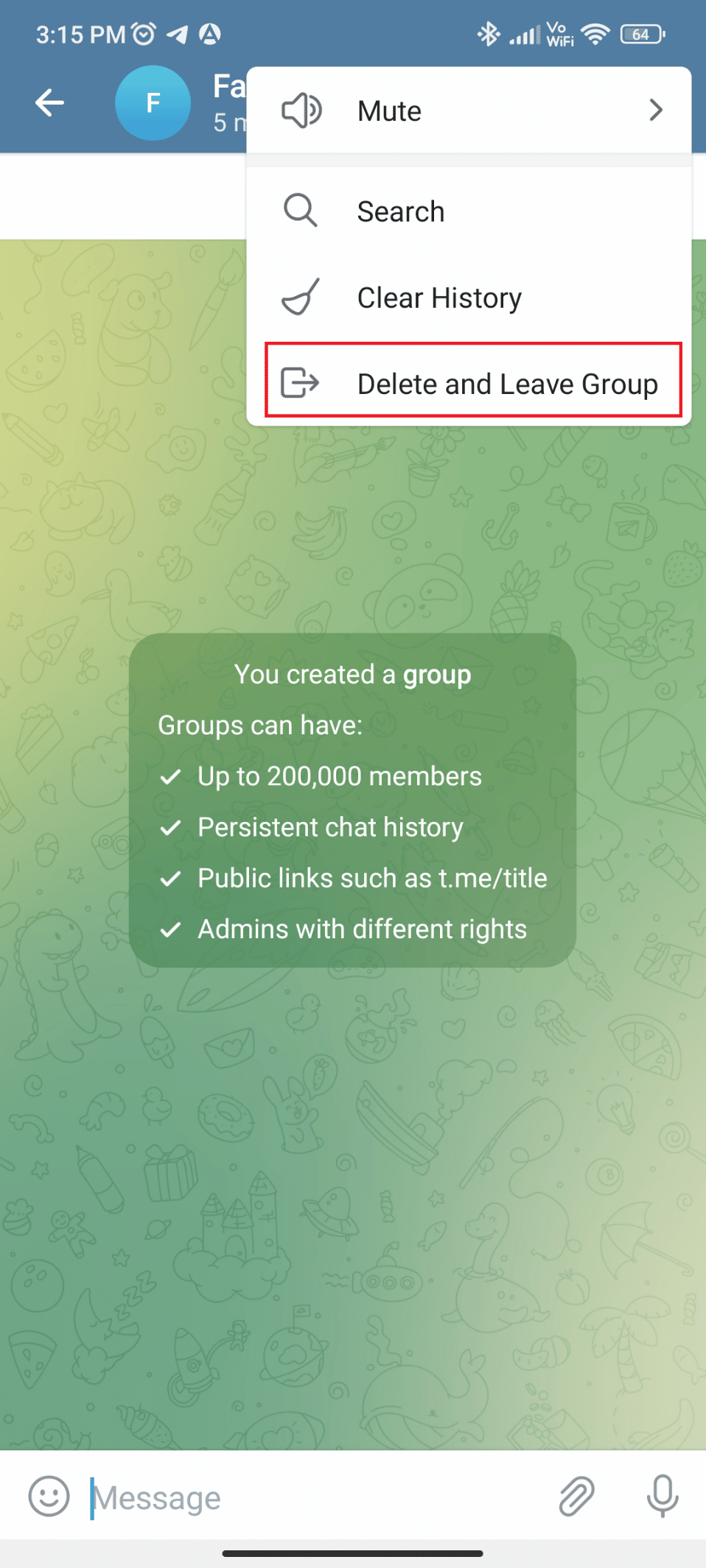
4. Нажмите на флажок, чтобы удалить группу для всех участников , или оставьте все как есть, чтобы удалить ее для себя.
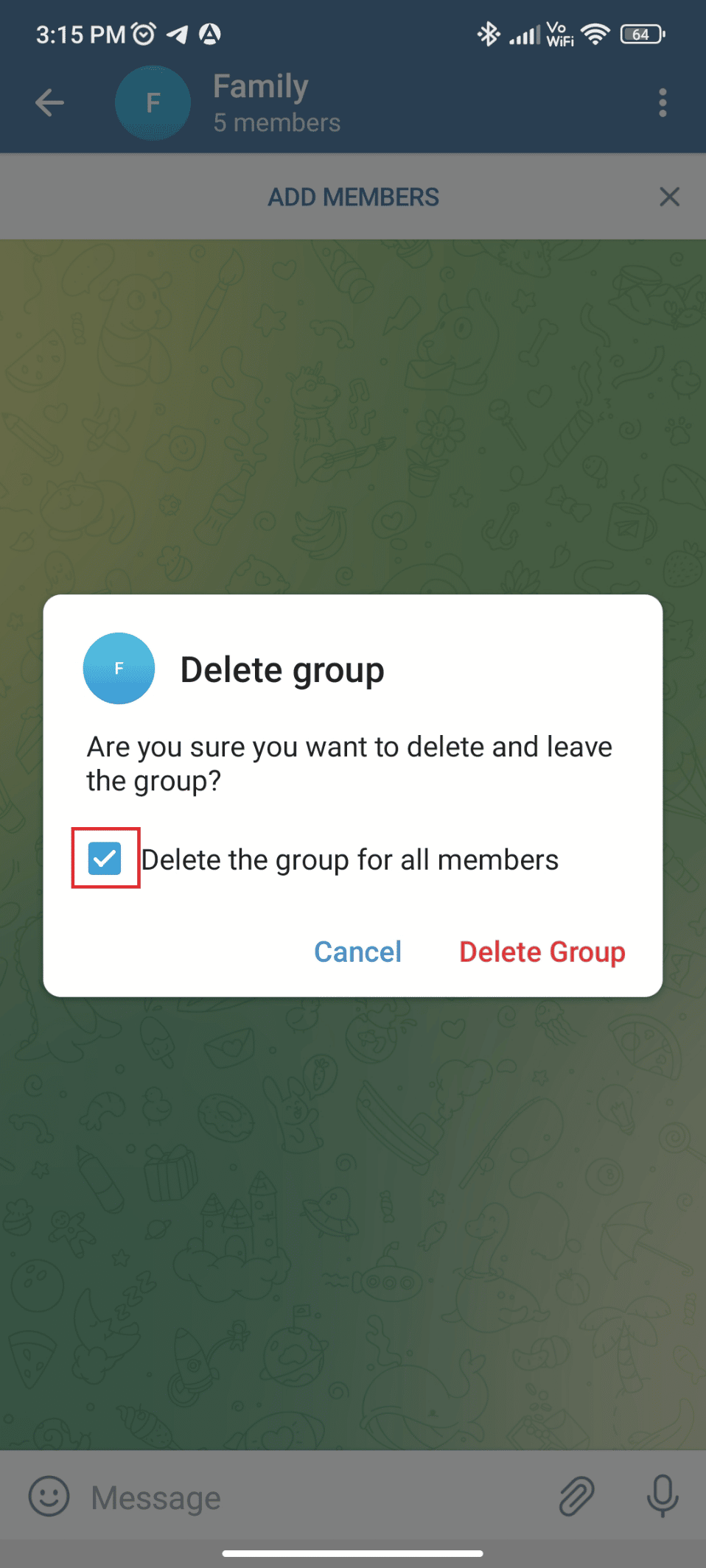
5. Нажмите «Удалить группу» .
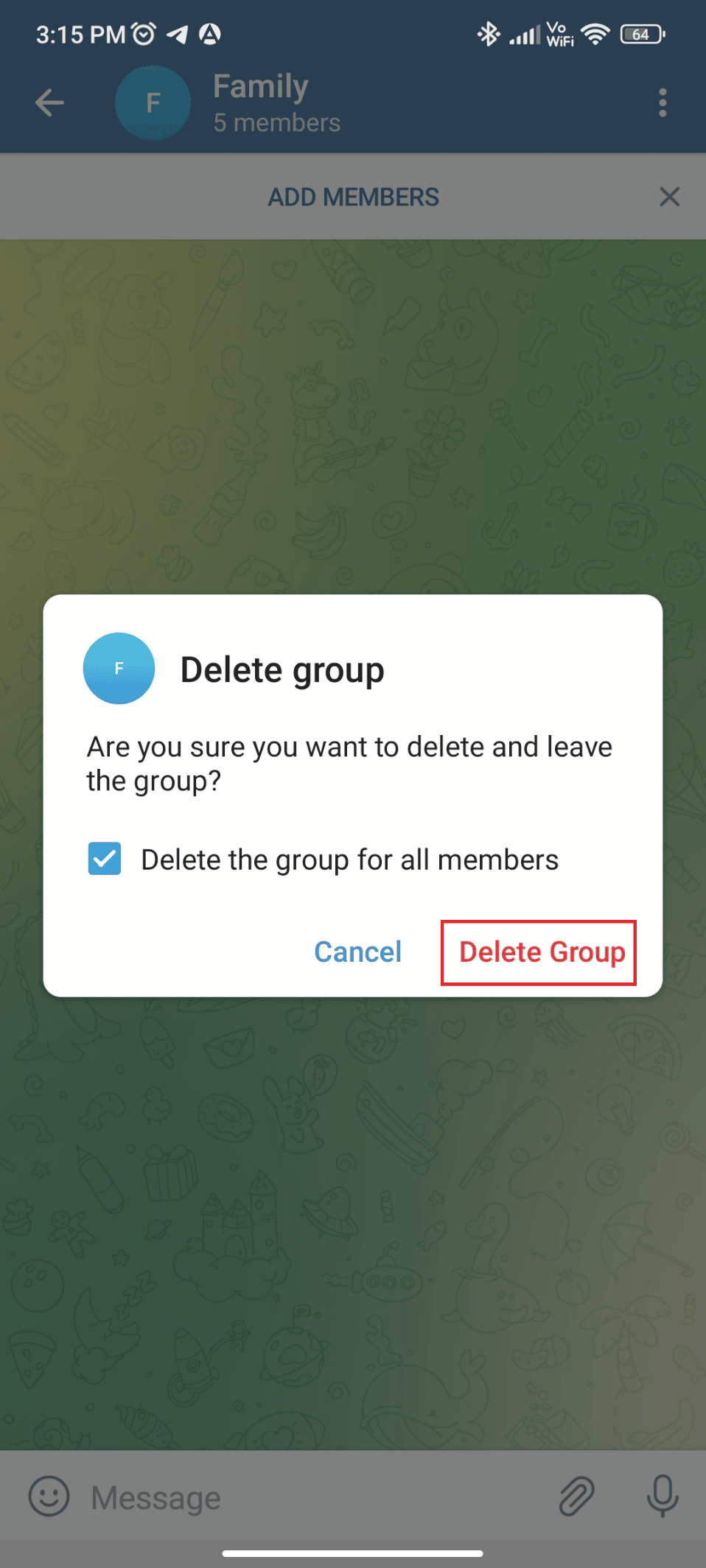
Это были действия по удалению группы в Telegram с помощью мобильного приложения. Теперь мы посмотрим, как вы можете сделать это с помощью настольного приложения.
Способ 2: использовать настольное приложение
Вы можете выполнить следующие шаги, чтобы удалить группу в Telegram.
1. Откройте группу, которую хотите удалить , в приложении Telegram Desktop.
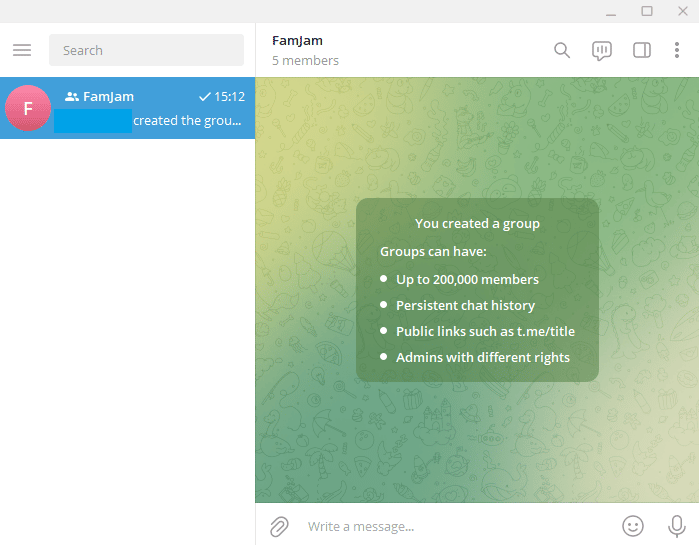
2. Нажмите на три вертикальные точки в правом верхнем углу приложения.
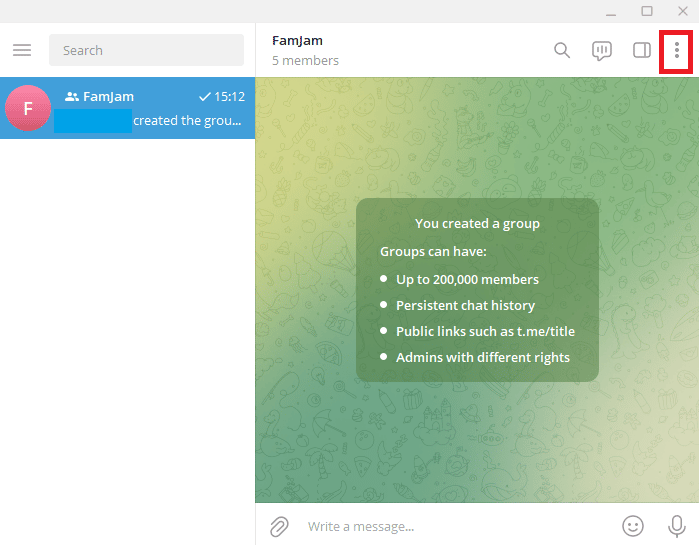
3. Нажмите «Удалить» и «Выйти », чтобы удалить группу.
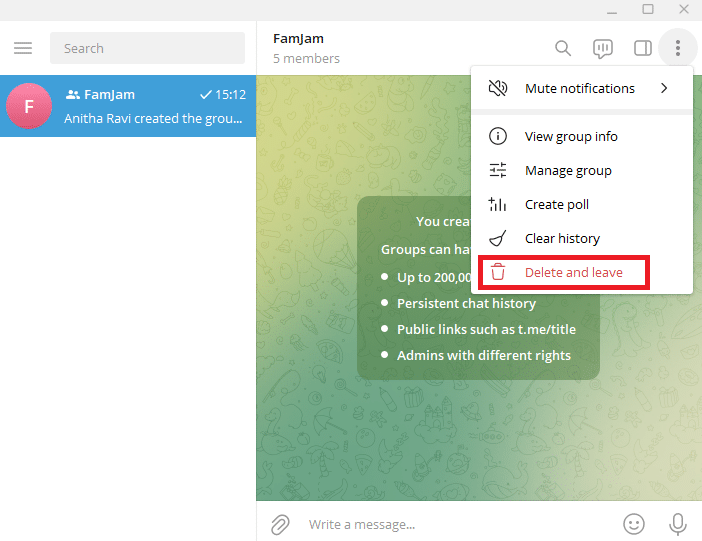
4. Установите флажок , чтобы удалить группу для всех участников, или оставьте все как есть, чтобы удалить ее для себя.
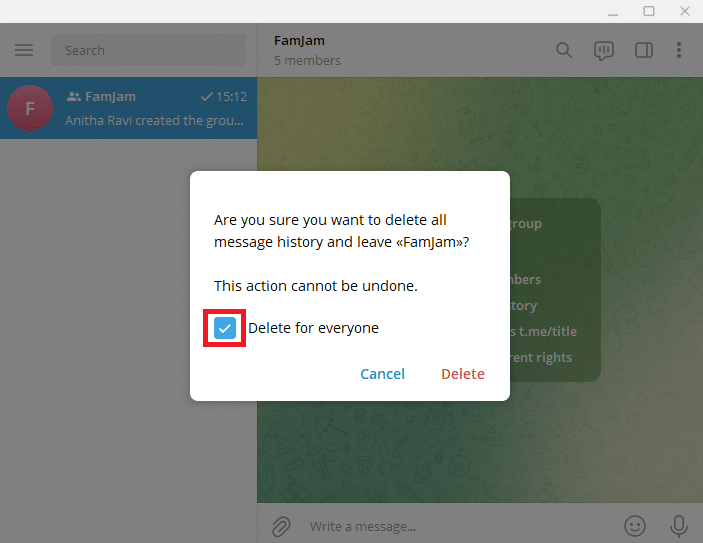
5. Щелкните Удалить группу .
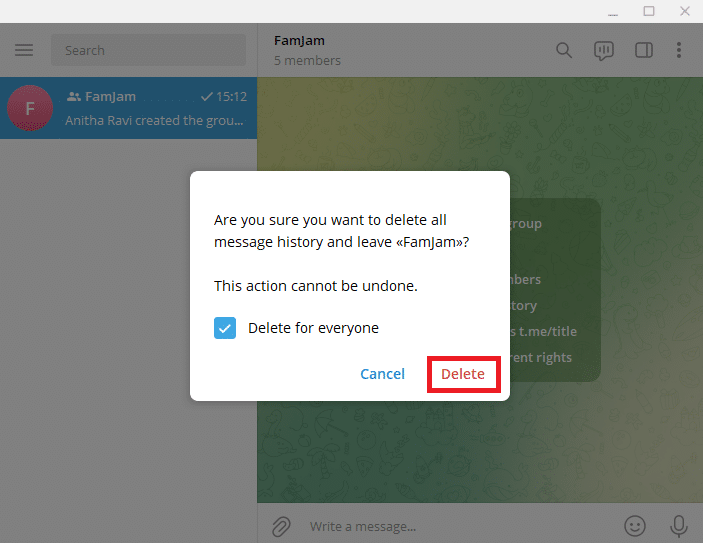
Теперь, когда вы узнали о создании и удалении группы, а также о том, как добавлять участников в группу Telegram, теперь мы перейдем к тому, как удалить кого-то из группы.
Читайте также: Как удалить группу в FaceTime?
Как удалить участников из группы Telegram?
Бывают ситуации, когда приходится удалять некоторых участников из группы Telegram. Если вы не знаете, как удалить участника из группы, вы можете прочитать этот раздел статьи.
Способ 1: используйте мобильное приложение
Ниже перечислены действия по удалению участника из группы в мобильном приложении Telegram.
1. Откройте группу Telegram, в которой вы хотите удалить участника.
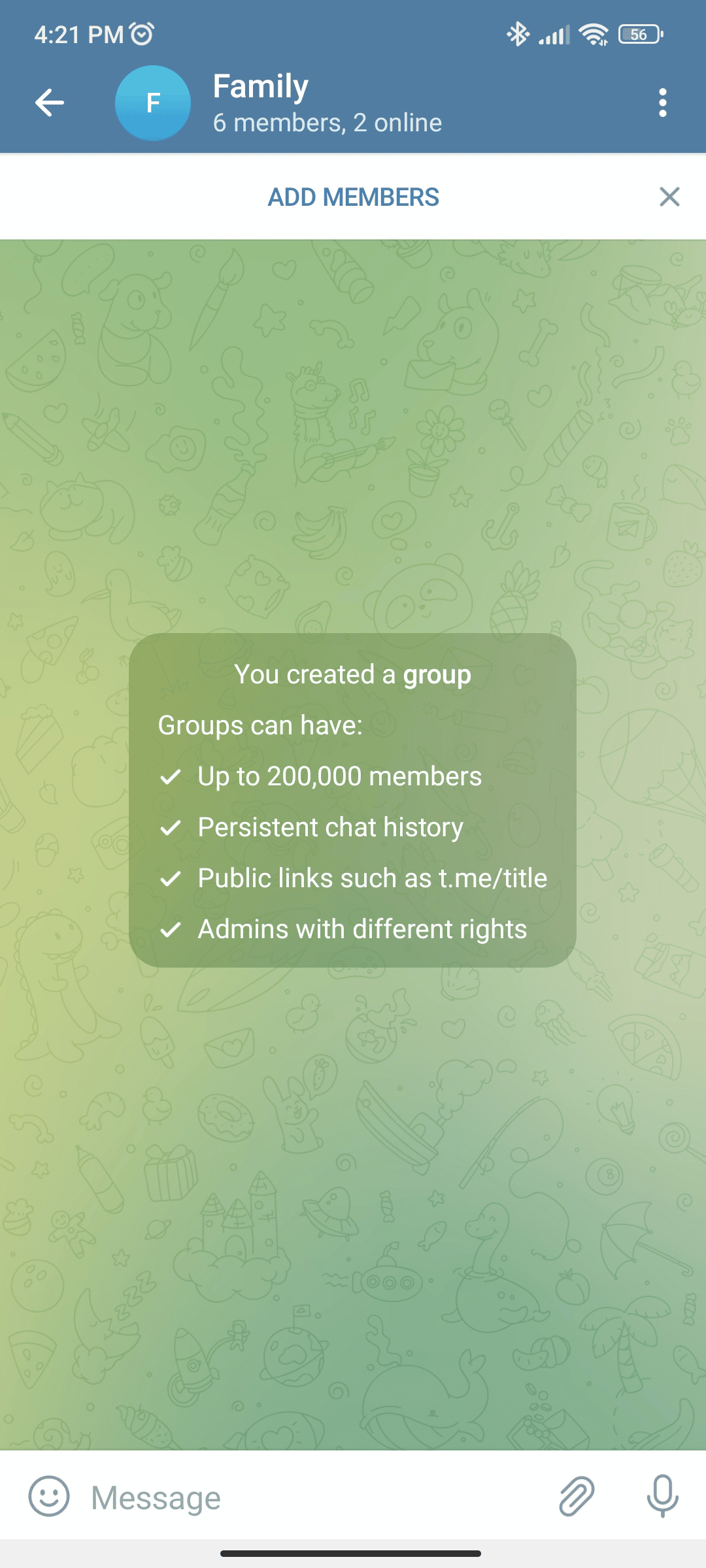
2. Нажмите на название группы в верхней части экрана.
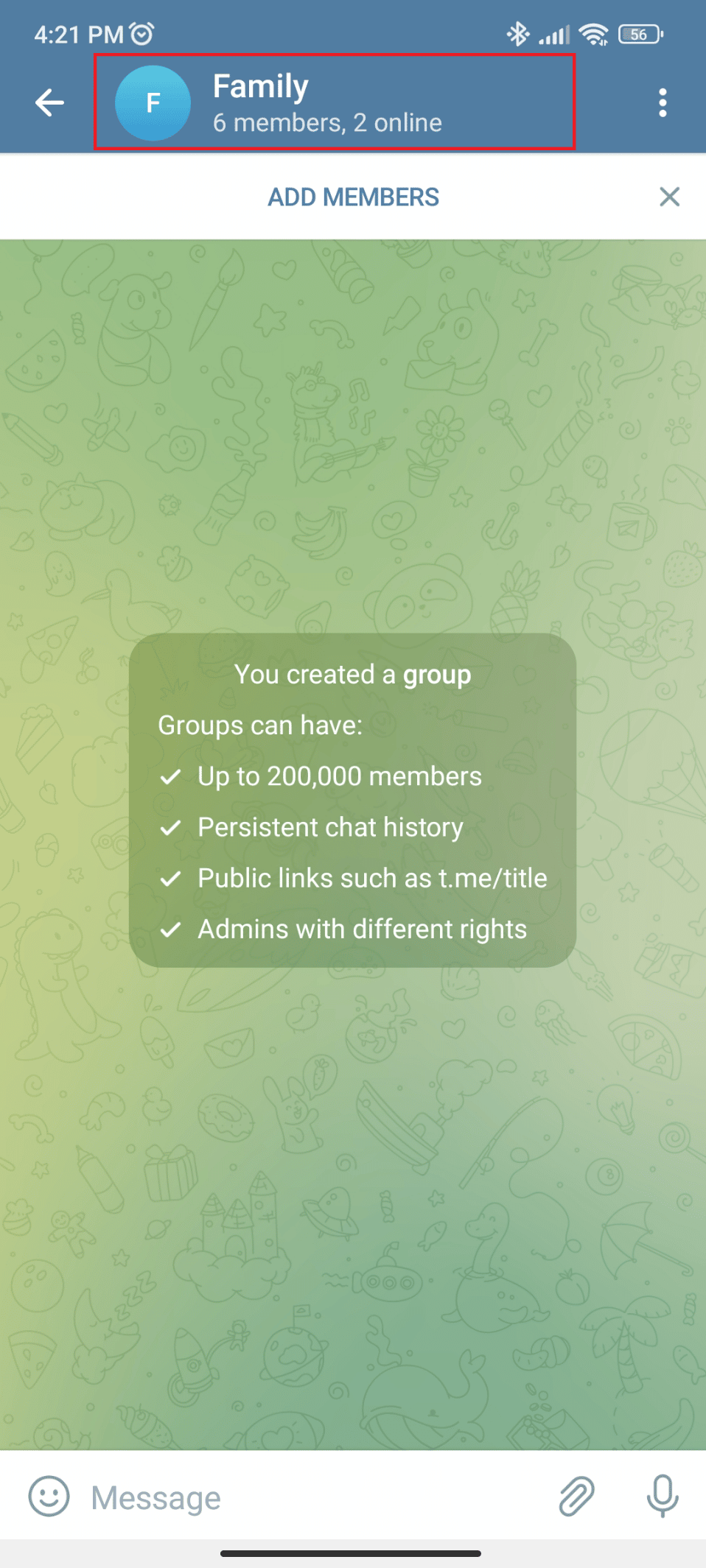
3. Нажмите и удерживайте имя участника , которого хотите удалить.
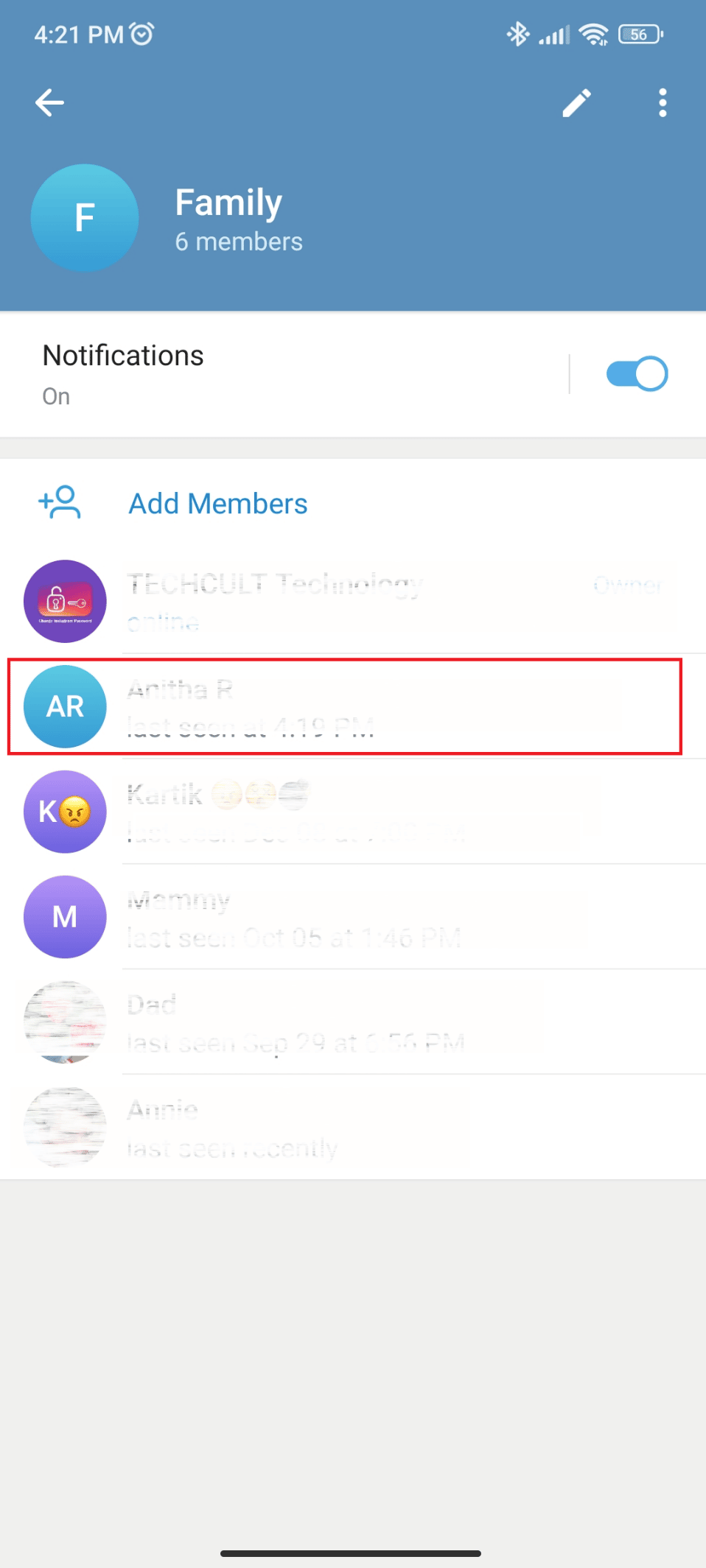
4. Нажмите « Удалить из группы» .
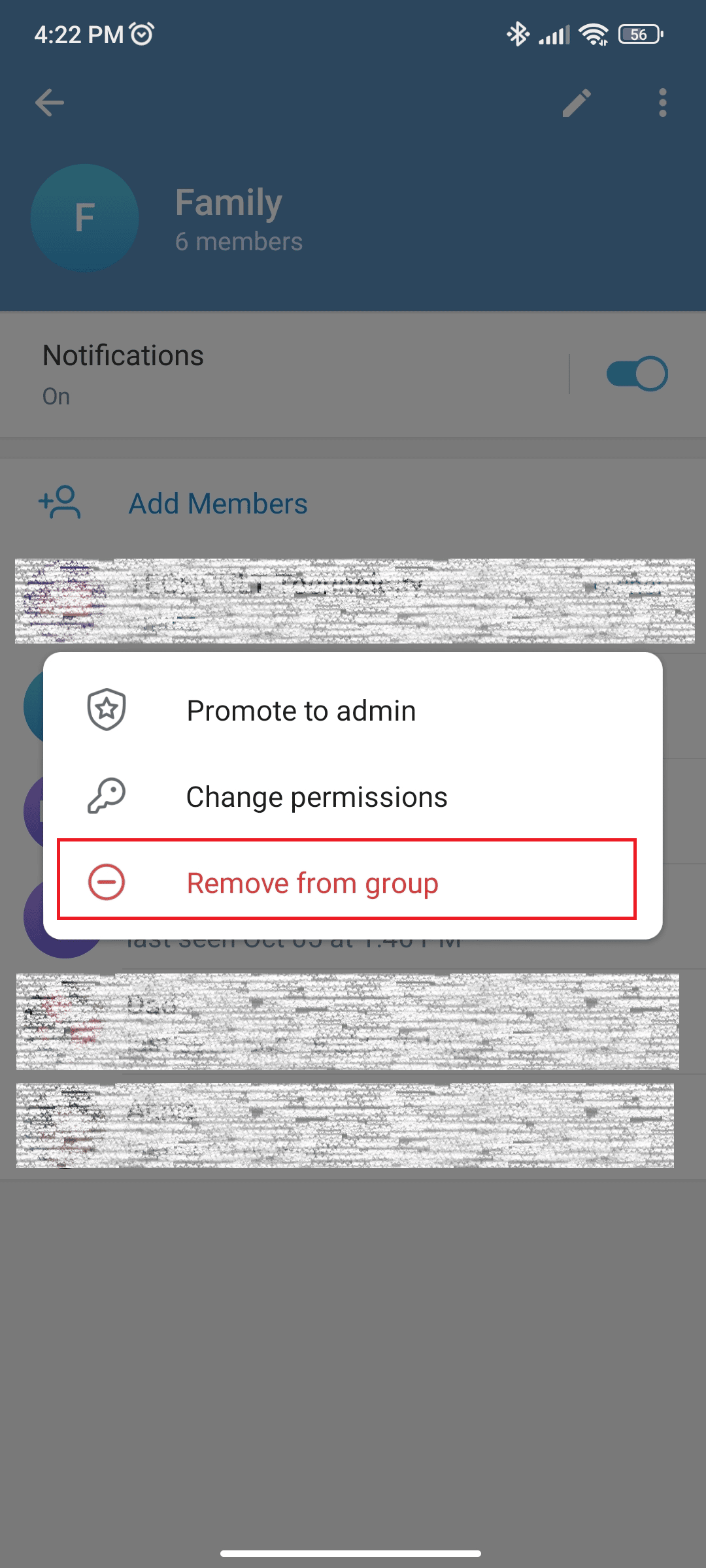
Способ 2: использовать настольное приложение
Ниже перечислены шаги по удалению участника из группы в настольном приложении Telegram.
1. Откройте группу Telegram, в которой вы хотите удалить участника.
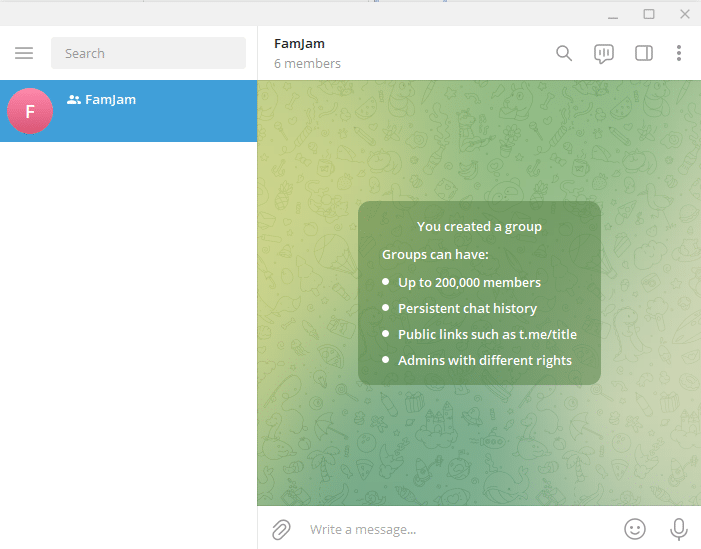
2. Щелкните имя группы .
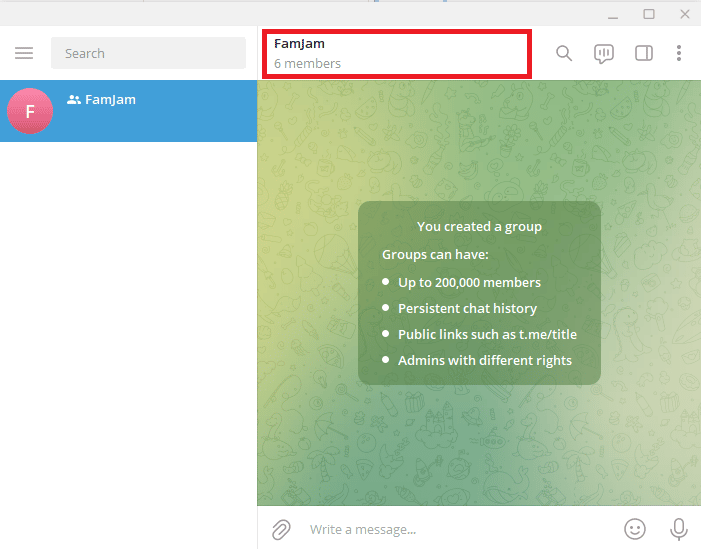
3. Щелкните правой кнопкой мыши имя участника , которого вы хотите удалить.
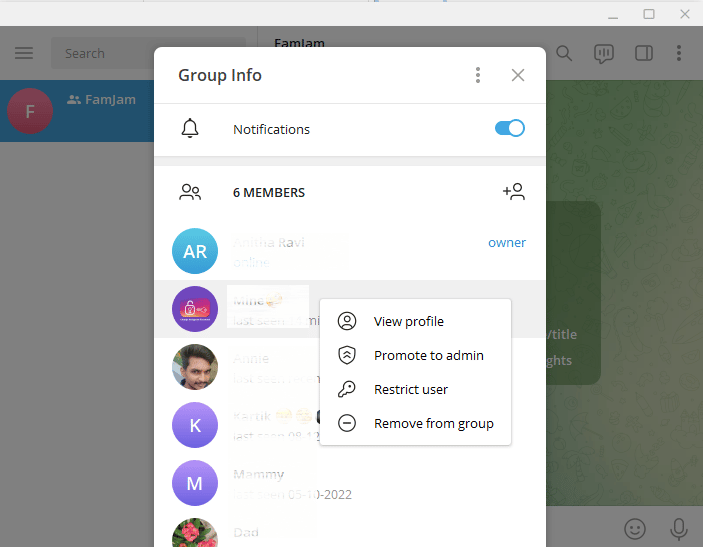
4. Нажмите Удалить из группы .
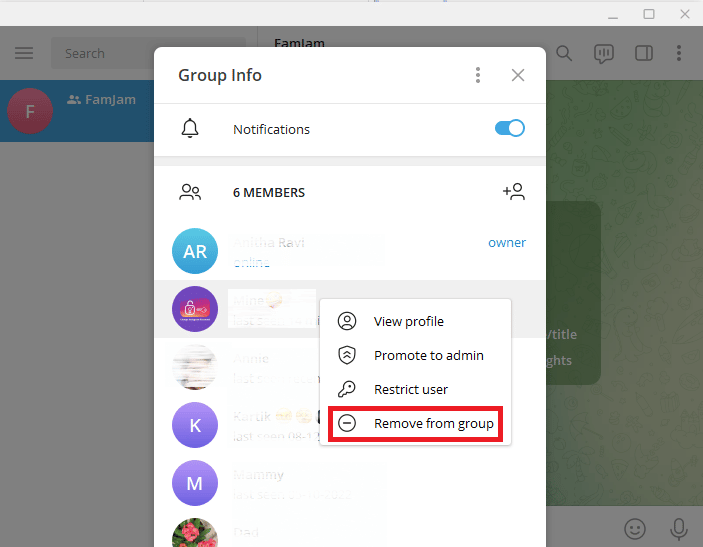
Это были шаги по удалению участника из группы Telegram с помощью мобильного и настольного приложения. Далее в статье вы узнаете о том, как пригласить группу Telegram по ссылке.
Читайте также: Как совершать видеозвонки в Telegram?
Как пригласить группу Telegram по ссылке?
Вы всегда можете пригласить людей присоединиться к Telegram по ссылке. Неважно, используют они уже Telegram или нет. Если они являются пользователями Telegram, они могут напрямую присоединиться к группе, если они не используют Telegram, они могут загрузить приложение, а затем присоединиться к группе. Теперь вопрос о том, как поделиться ссылкой вне Telegram. Telegram позволяет вам делиться этими ссылками-приглашениями на других платформах социальных сетей, таких как WhatsApp, Facebook, SMS и многих других. Давайте посмотрим, как пригласить группу Telegram по ссылке.
Способ 1: используйте мобильное приложение
Ниже перечислены шаги для отправки приглашений присоединиться к группе Telegram по ссылке.
1. Откройте приложение Telegram на своем мобильном телефоне.
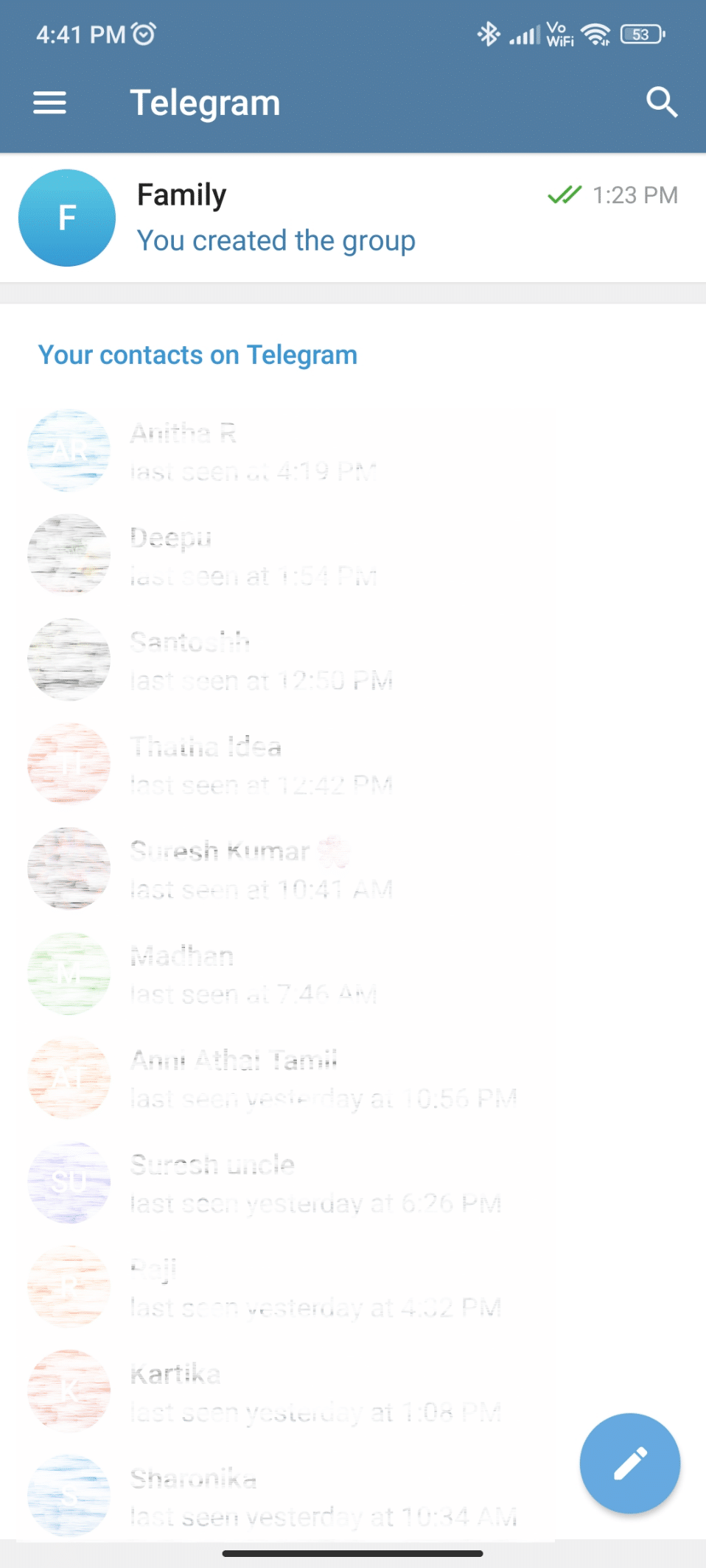
2. Нажмите на группу , ссылкой для приглашения которой вы хотите поделиться.
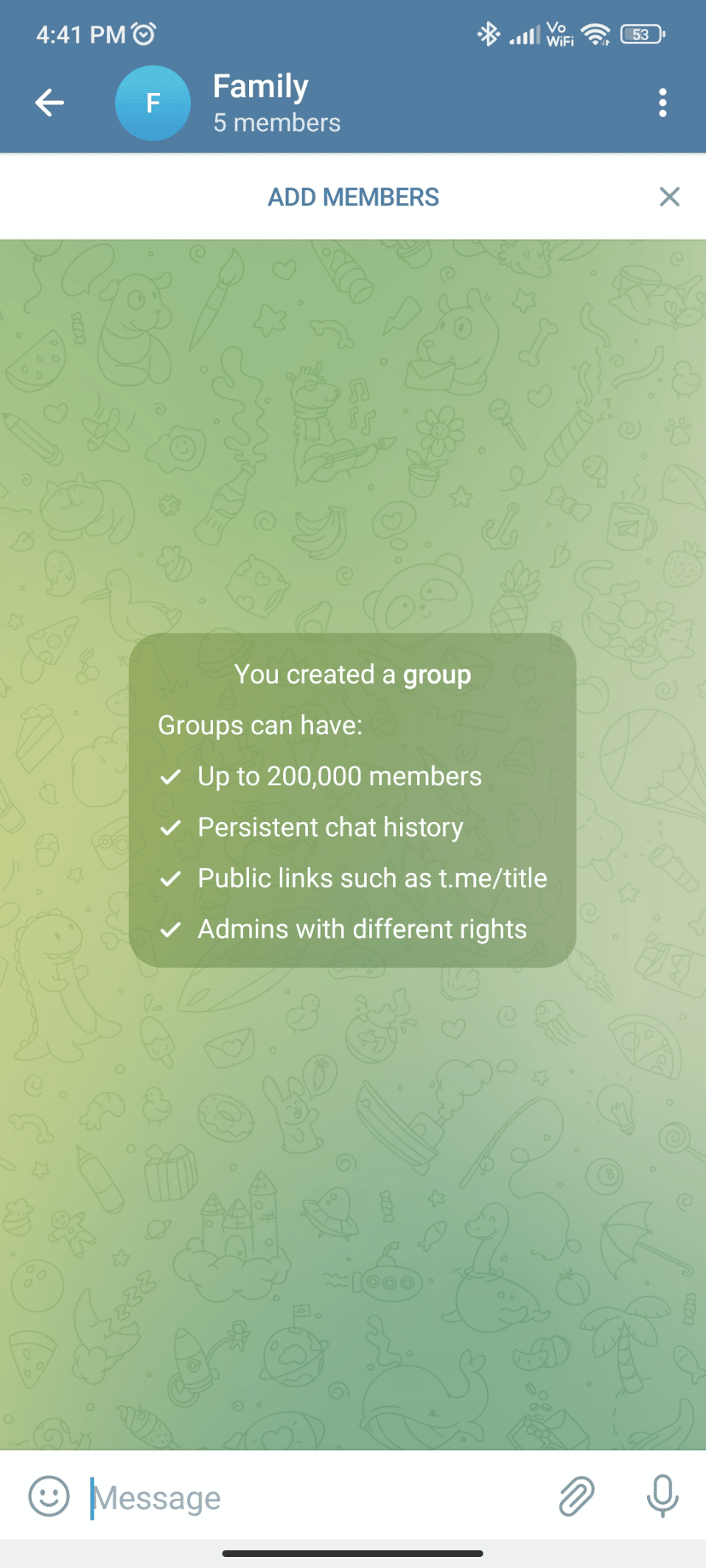
3. Нажмите на название группы .
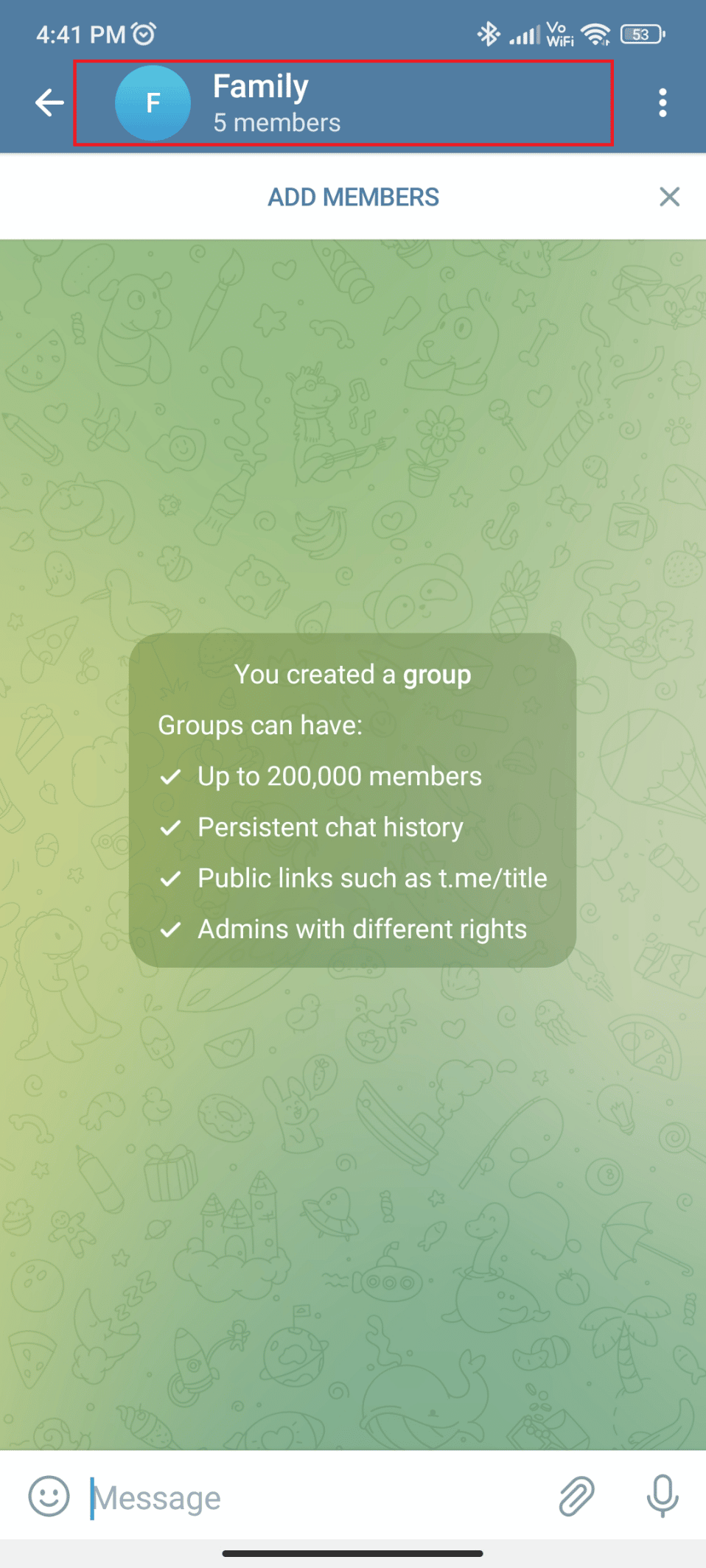
4. Нажмите « Добавить участников » .
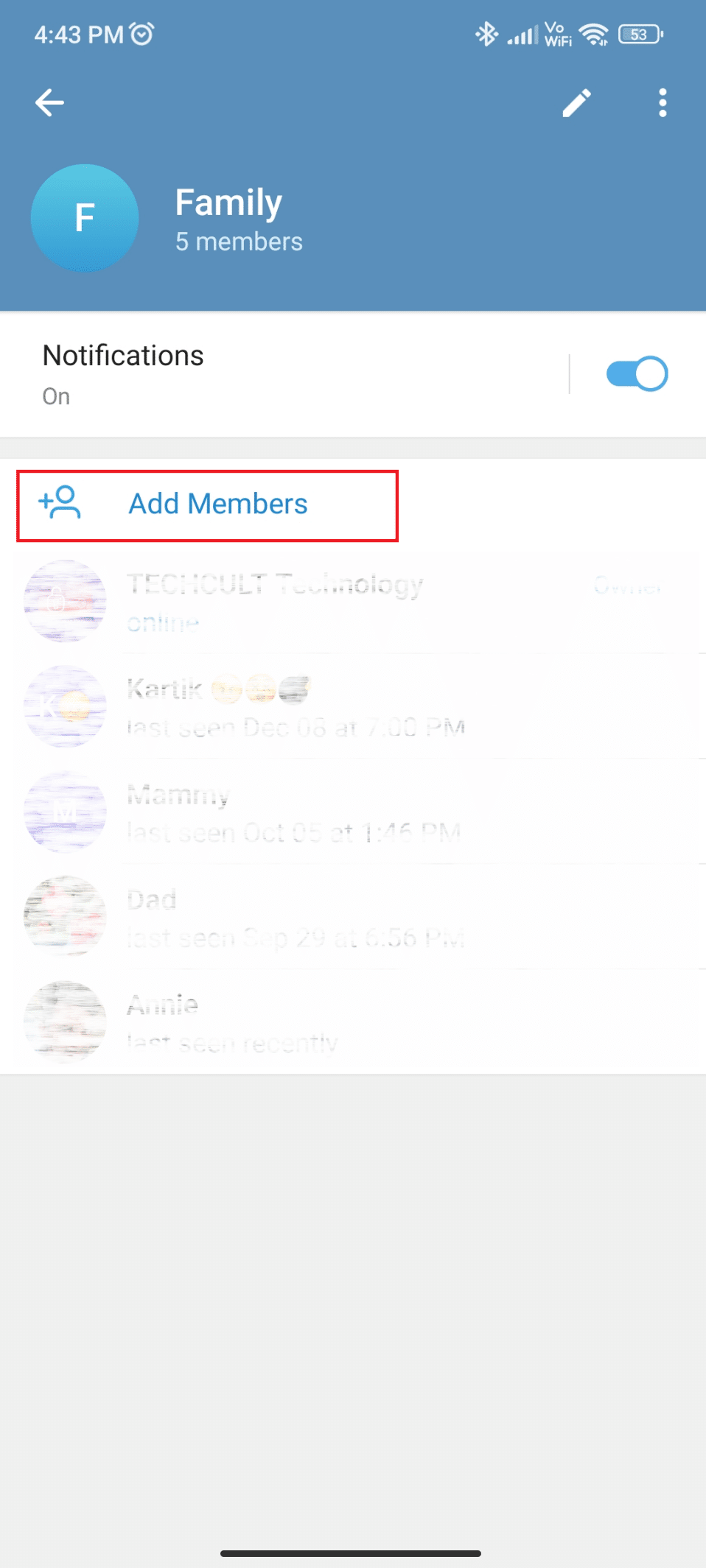
5. Нажмите «Пригласить в группу по ссылке» .
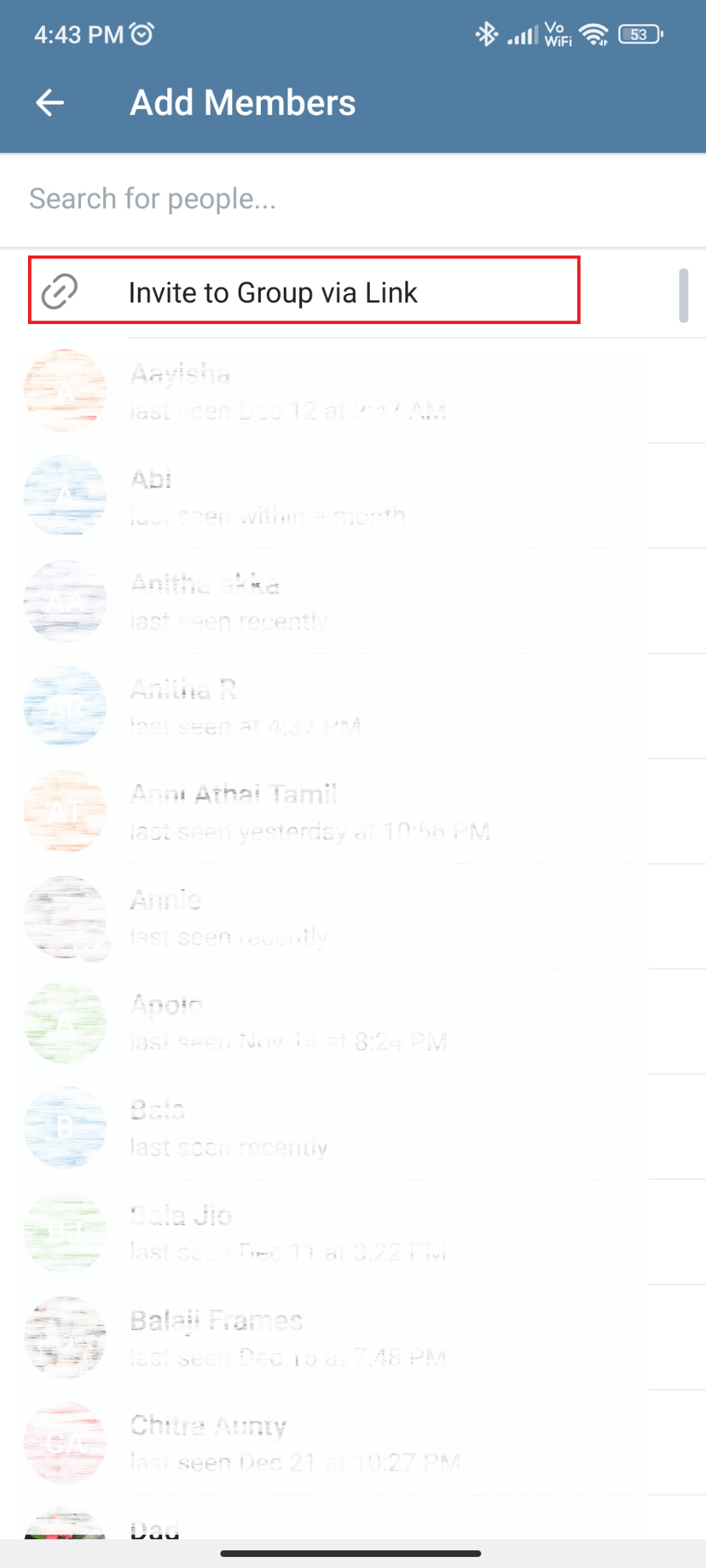
6. Скопируйте или поделитесь ссылкой-приглашением соответственно.
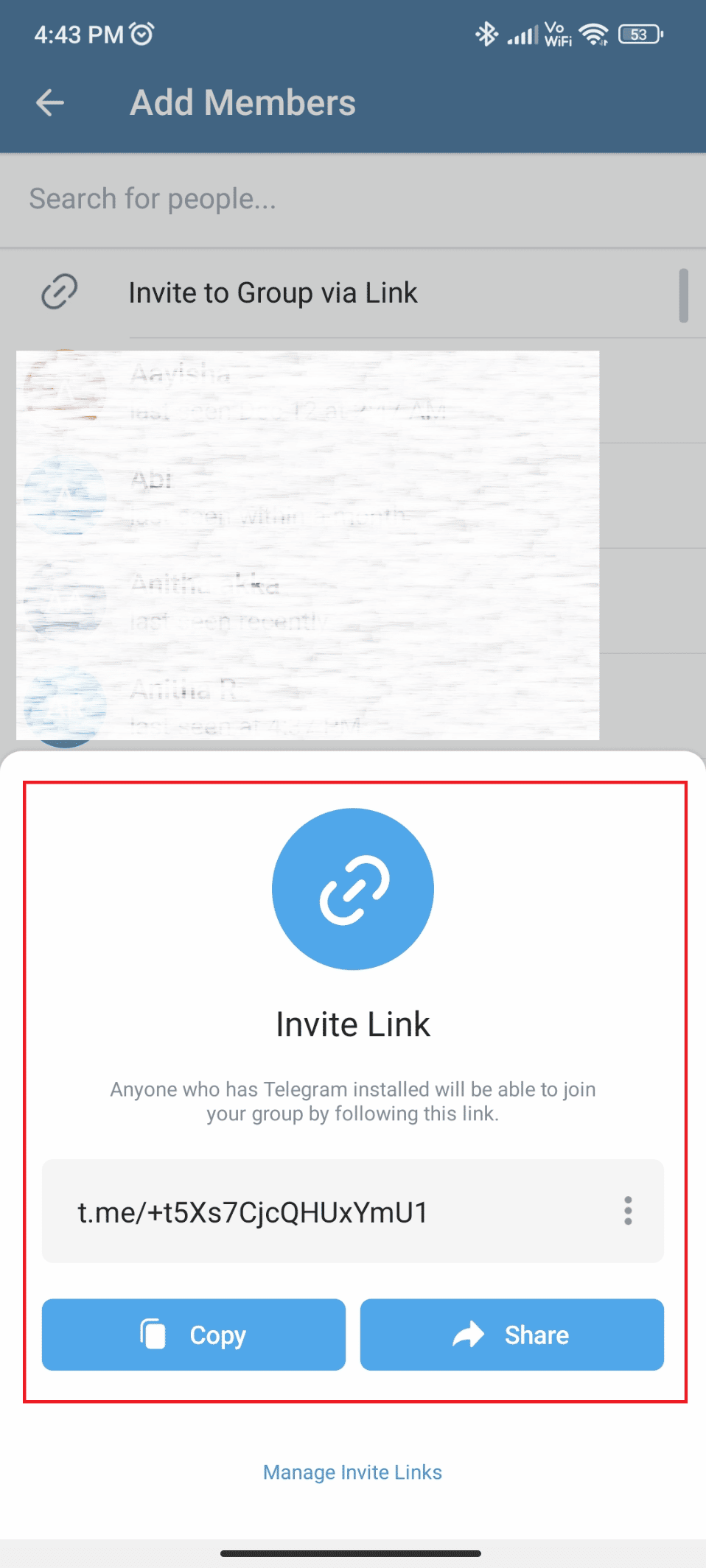
Способ 2: использовать настольное приложение
Ниже перечислены шаги для отправки групповых приглашений по ссылке в настольном приложении.
1. Откройте приложение Telegram в настольном приложении.
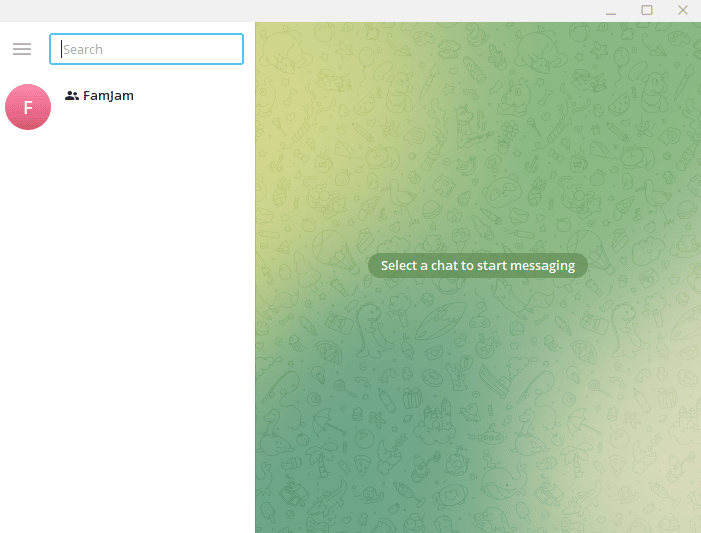
2. Откройте группу , ссылкой для приглашения которой вы хотите поделиться.
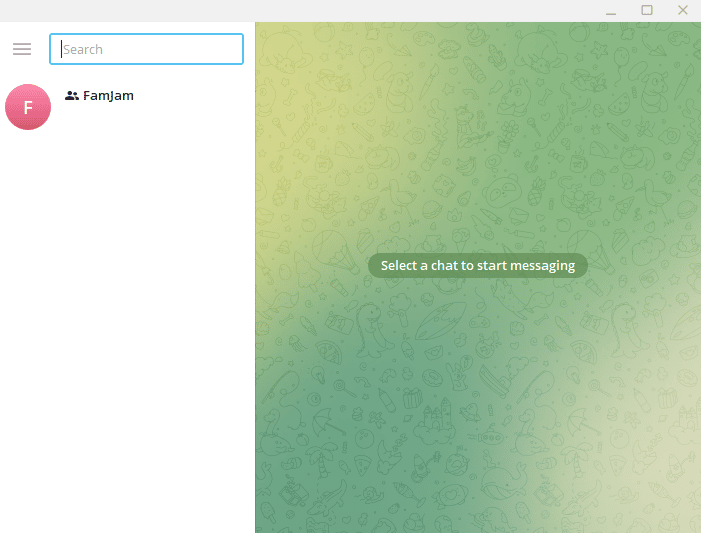
3. Нажмите на три вертикальные точки в правом верхнем углу приложения.
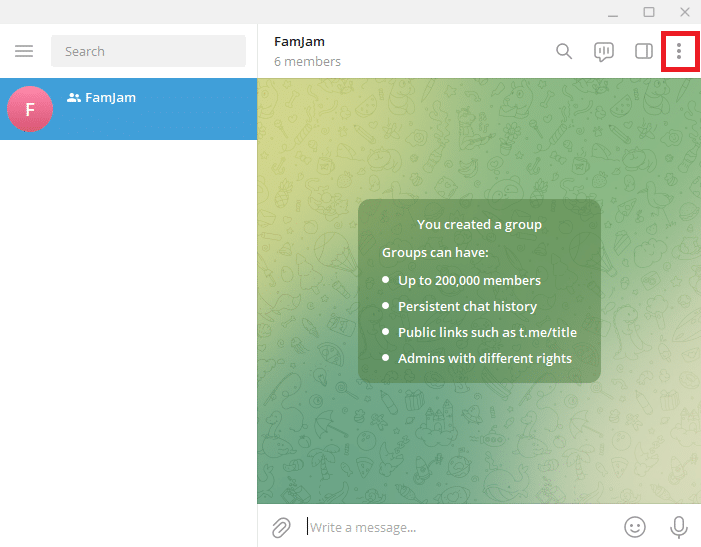
4. Нажмите «Управление группой» .
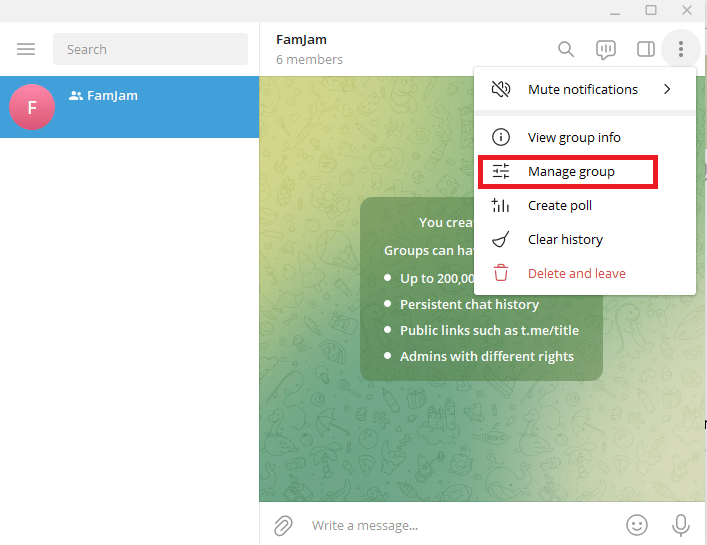
5. Прокрутите вниз и нажмите «Пригласить ссылки » .
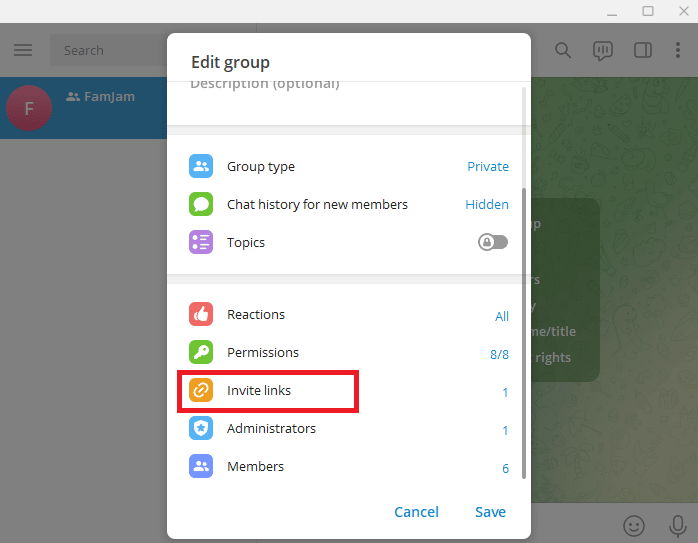
6. Скопируйте и поделитесь ссылкой соответственно или создайте новую ссылку, если это необходимо.
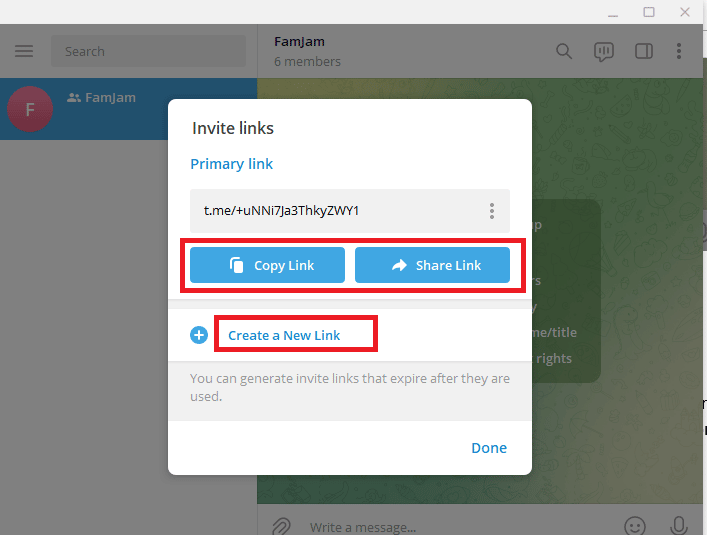
Это были шаги, которые вы можете использовать для отправки групповых приглашений по ссылке в настольном приложении.
Рекомендуемые:
- Лучшие настройки эквалайзера Spotify для Airpods
- Как использовать другой номер телефона в WhatsApp
- Как создать канал Telegram
- Как добавить, изменить и удалить изображение профиля Telegram
Эта статья была посвящена созданию и добавлению участников в группы Telegram с помощью настольных и мобильных приложений. Мы надеемся, что это руководство было полезным, и вы смогли узнать , как добавить участников в группу Telegram . Сообщите нам, насколько хорошо эти методы сработали для вас. Если у вас есть какие-либо вопросы или предложения, не стесняйтесь оставлять их в разделе комментариев ниже.
